Si të konfiguroni 2500 u pas rivendosjes
Koha e mirë e ditës, vizitorë të dashur blog! Unë mendoj se shumica prej jush janë të lidhur në internet përmes Rostelecom. Shumë e bëjnë këtë duke përdorur modemin më të thjeshtë dhe më të thjeshtë D-Link DSL-2500U. Është e lirë dhe e thjeshtë për t'u përshtatur - pse të mos përdorësh, apo jo?
Megjithatë, dorë për dore me thjeshtësi nuk është e besueshme. Ky modem mund të punojë pa dështim për vite, por në një moment do të ndalojë lidhjen me rrjetin - e them këtë nga përvoja ime personale. Kjo mund të ndodhë për shkak të rritjes së fuqisë ose për arsye të tjera - në çdo rast, ju duhet të konfiguroni modemin D-Link 2500U për Rostelecom. Kuptoni se kjo mund të jetë e vështirë për shkak të numrit të madh të cilësimeve, por duke ndjekur udhëzimet e mia, patjetër do të arrini sukses.
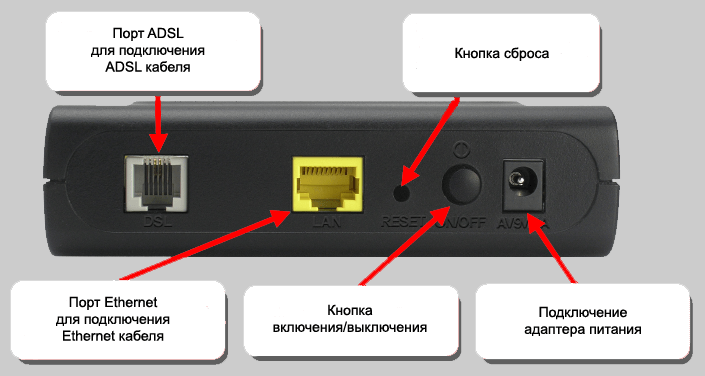
Si të konfigurosh një modem D-Link 2550U
Nëse rrjeti papritmas u zhduk, mos u frikësoni. Fshijini modemin me pluhur me një leckë (ndoshta nuk e prekni për rreth dy vjet), vendosni para jush dhe me guxim fillojnë të rivendosin punën e saj.
Vendosja është si më poshtë:
- Nëse pajisja ishte e lidhur më parë me një router Wi-Fi, shkëputni kabllin Ethernet nga i fundit dhe lidheni në portin në kartën e rrjetit të kompjuterit. Ju mund të lidheni pa kabllo, por do të jetë më e sigurt.
- Shko në ndërfaqen e internetit të pajisjes duke futur adresën 192.168.1.1 në shfletuesin. Hyrje dhe fjalëkalim standard: admin / admin.
- Menuja kryesore do të duket si kjo, vetëm në artikullin "Gjendja e linjës" ju ndoshta do të shihni një llambë të kuqe dhe mbishkrimin: "Torn".
- Shko te seksioni "Rrjeti". Kur kaloni menynë e skedave, ndërfaqja mund të frenohet dhe të varet, gri e trishtuar. Kjo është normale - vetëm rifreskoni faqen. Në fund, ju duhet të shihni sa më poshtë:
- Klikoni në lidhjen e parë - lidh modemin në Internet. Nëse shihni vetëm vijën LAN, shtypni butonin "Shto".
- Ju duhet të specifikoni parametrat e zgjedhur, pjesa tjetër nuk duhet të preket. Ju mund t'i gjeni të dhënat e nevojshme nga ofruesi, varen nga rajoni juaj. Foto tregon parametrat që korrespondojnë me Rostelecom në rajon Arkhangelsk.
- Ruaj cilësimet dhe ristartoni pajisjen. Pas ndezjes, kontrolloni gjendjen e rrjetit:
- Nëse adresa IP lëshohet dhe dritat jeshile po digjen kudo - urime, e keni bërë!
Për fat të keq, modemi Wi-Fi nuk është në gjendje të shpërndajë - vetëm për të marrë të dhëna nga linja telefonike dhe për ta transmetuar atë në një pajisje nëpërmjet një porti LAN. Kjo mund të jetë kompjuteri juaj ose router Wi-Fi. Kjo lidhje nuk kërkon konfigurim - nëse një sistem modern është instaluar në kompjuter, rrjeti duhet të shfaqet automatikisht pas lidhjes së kabllit.
Ngritja e IP-TV nga Rostelecom
DSL-2500U mbështet lidhjen me një rrjet IP-TV. Funksioni është i mirë, por relativisht i padobishëm - ju duhet të zgjidhni midis televizionit dhe internetit, sepse porti është vetëm një. Epo, ose shikoni TV përmes kompjuterit.
Konfigurimi i IP-TV është shumë i thjeshtë:
- Ne shkojmë në të njëjtat parametra të WAN dhe shtojmë një lidhje (mos ndryshoni lidhjen që tashmë punoni me Internetin!)
- Dallimi është që ju duhet të zgjidhni llojin e Urëve në vend të PPPoE:
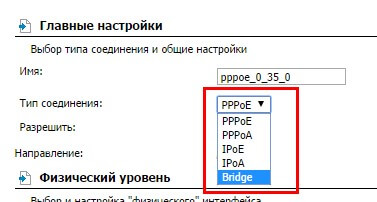
- Ne mësojmë nga ofruesi VCI dhe VPI për TV dhe futemi në fushat përkatëse.
Rindizni pajisjen. Pas kësaj ju mund të shikoni TV.
Siç mund ta shikoni, është mjaft e lehtë të rivendosni lidhjen në rrjet në D-Link DSL-2500U. Nuk ka nevojë të thërrisni mbështetje teknike për Rostelecom, të gjitha konfigurimet janë bërë në 5 minuta.
Shpresoj se ky artikull ju ka ndihmuar. Regjistrohu për përditësime në blog - ende keni shumë informacione të dobishme!
Për shkak të identitetit pothuajse të plotë të web interface e modems modeleve D-Link 2500U, 2520U, 2540U, 2640U, përshkruan sekuencat e përcaktimit bazik ADSL-lidhja është e njëjtë për të gjitha këto pajisje. Dallimet mes tyre janë të parëndësishme.
Në fillim të konfigurimit, ne duhet të shkëputim linjën telefonike nga modemi.
Hapni shfletuesin dhe shtypni në vijën e adresës: http://192.168.1.1 dhe shtypni Enter.
Për të hyrë në ndërfaqen e internetit të modemit, ne duhet të shkruani emrin e përdoruesit Emri i përdoruesit: admin dhe fjalëkalimi Fjalëkalimi: admin. Kliko OK.
Nëse hyrja dhe fjalëkalimi janë futur në mënyrë korrekte, do të dërgoni në faqen kryesore të ndërfaqes së internetit të modemit.
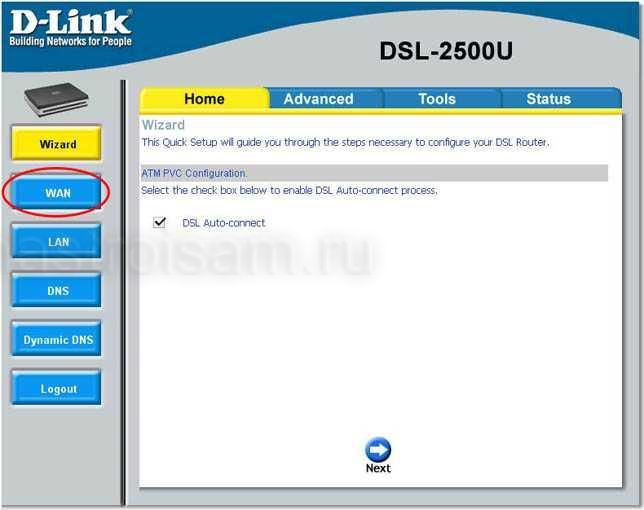
Në këtë faqe, klikoni butonin WAN.
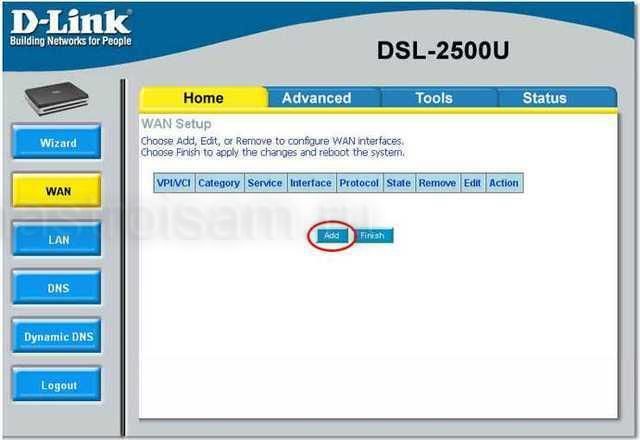
Për të krijuar një lidhje të re, kliko butonin Shto.
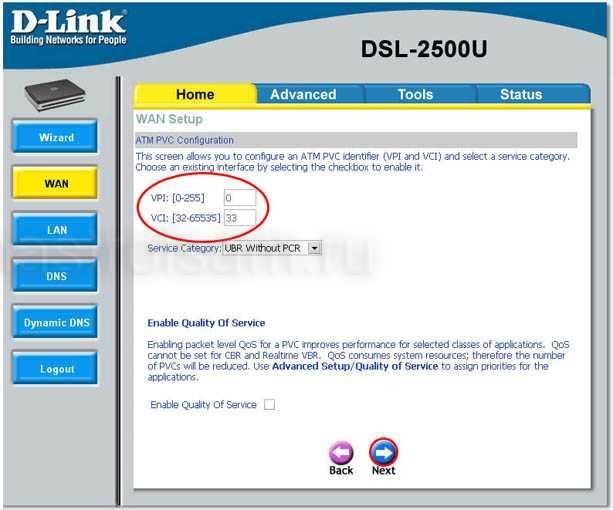
Hapja e faqes përmban konfigurimin PVC ATM. Këtu ne specifikojmë parametrat VPI dhe VCI që ofruesi na ka dhënë (për shembull, 0/33 për ofruesin e Volgatelecom) dhe klikoni Next.
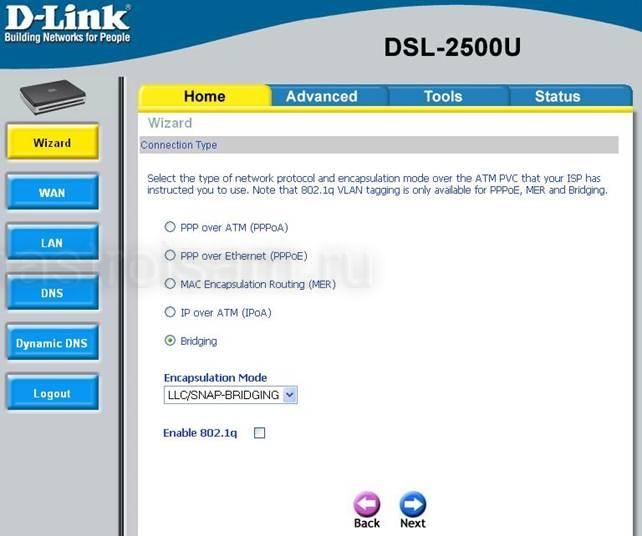
Këtu duhet të zgjidhni llojin e lidhjes. Për një ndryshim, le të hedhim një vështrim në dy lloje themelore të konfigurimit - një urë transparente (Bridging) dhe një router (PPPoE).
Ura Transparente.
Zgjidhni llojin "Kthimi". Dhe kliko "Next".
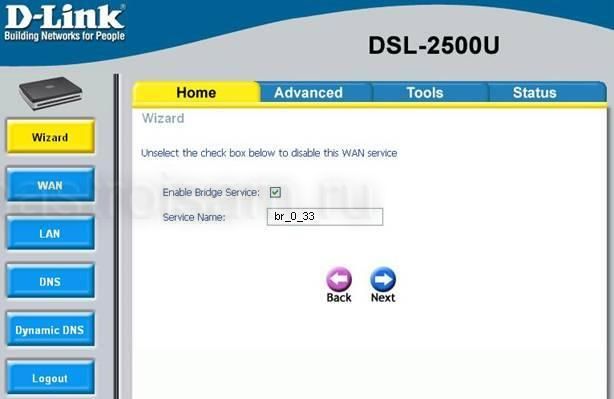
Sigurohuni që kutia e zgjedhjes përpara "Enable Bridge Service" është e kontrolluar dhe klikoni Next.
Dritarja tjetër është informative dhe asgjë përveç informacionit rreth lidhjes së krijuar. Ndjehen të lirë për të aplikuar Aplikoni.
Ruteri (Router).
Nëse konfiguroni modemin në mënyrë router, zgjidhni "PPP over Ethernet (PPPoE)" në kutinë e zgjedhjes së Llojit të Lidhjes.
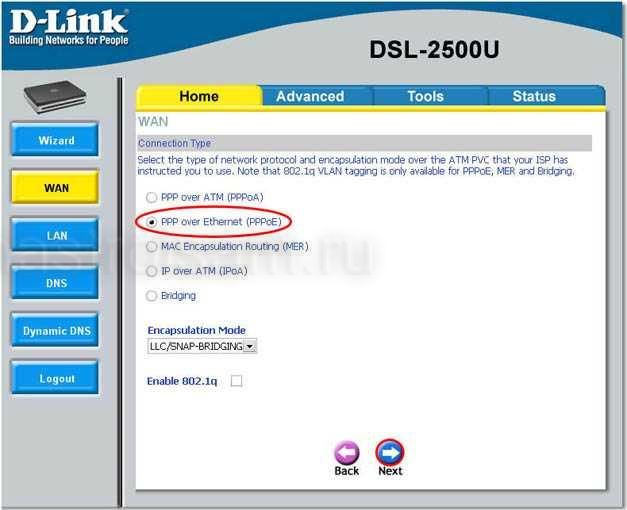
Klikoni Next.
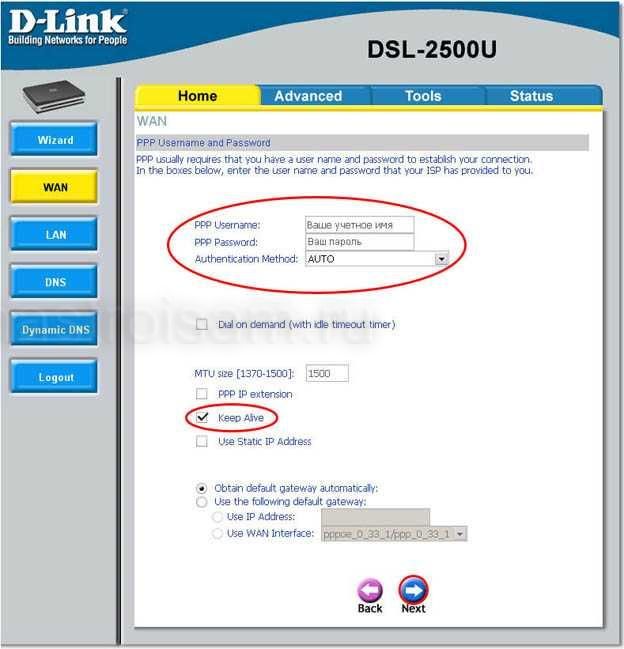
Ne hyjmë në login dhe fjalëkalimin që na është dhënë nga ofruesi. Kur shtypni fjalëkalimin, ju lutemi kushtojini vëmendje regjistrave të letrave. Në këtë rast, tastiera duhet të jetë në mënyrën e futjes së shkronjave angleze.
Gjithashtu nëse duam që sesioni të ngrihet automatikisht kur modemi të ndizet dhe të rilidhet në rast të një ndërprerjeje, vendosni një shenjë "Keep Alive". Ose mund ta lejojmë lidhjen me dorë - "Lidhu në kërkesë". Kjo është e përshtatshme kur nuk keni nevojë për një lidhje të përhershme interneti. Unë do të rekomandojë opsionin e parë.

Në këtë hap, lini kutinë e zgjedhjes "NAT" dhe hiqni "Firewall". Firewall Unë do të këshillojë që të largohen vetëm nëse ju e dini se si ta konfiguroni atë. Gjithashtu shënoni kutinë e zgjedhjes "Enable WAN Service". Kliko "Tjetra".
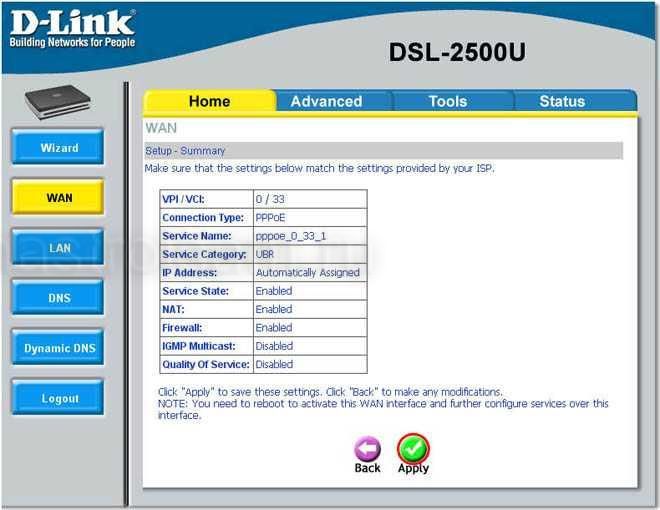
Në faqen e fundit, kontrolloni parametrat e zgjedhur dhe klikoni butonin "Aplikoni".
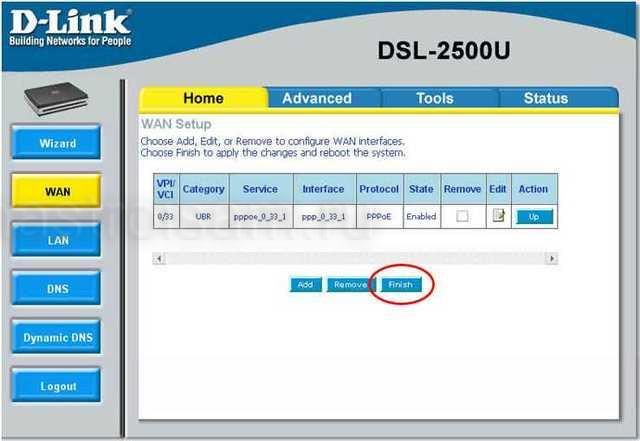
Ne përsëri shkojmë në skedën "WAN" të menysë kryesore. Shtypni butonin "Finish" për të aplikuar cilësimet dhe ristartoni pajisjen.
Ne lidhim linjën telefonike me modemin. Pas rindezjes, pajisja do të rrisë lidhjen. Nëse sesioni ka qenë i suksesshëm, ikona e internetit në panelin e përparmë do të kthehet në jeshil. Nëse digjet e kuqe - kjo do të thotë për ndonjë arsye modemi nuk mund ta ngrejë sesionin. Në këtë rast, përpiquni të futni sërish emrin e përdoruesit dhe fjalëkalimin.
Jo të gjithë kanë nevojë për pajisje komplekse të rrjetit që kanë maksimumin e funksioneve "në një paketë". Ndonjëherë, është më e mençur të krijohet një rrjet shtëpiak, duke shtuar komponentët e nevojshëm hap pas hapi. Për raste të tilla është projektuar router D Link dsl 2500u, i cili është më i saktë për të thirrur një modem ADSL të aftë për të vepruar në mënyrën e routerit.
Modeli ADSL-router dsl 2500u
Prania e modulit ADSL + nënkupton që përdoruesi të marrë internetin nëpërmjet një tel telefoni. Nga një router standard gjithë-në-një, router dsl 2500u dallohet nga mungesa e një moduli të rrjetit pa tel dhe - vetëm një port LAN. Vetëm në këtë port nëpërmjet kordonit patch mund të lidhni një kompjuter (duke përfshirë, për konfigurimin e pajisjes), ose kaloni, pikën e qasjes etj. Megjithatë, do të ishte më i përshtatshëm për përdoruesin që të ketë dy porta të tilla, njëra prej të cilave do të përdoret për akordim.
Konfigurimi i funksioneve bazë të routerit
Lidhja para konfigurimit
Në kit së bashku me pajisjen - ka një kabllo rrjeti, të quajtur një kordon patch. Me këtë kabëll, porta LAN është e lidhur me lidhësin e rrjetit të kartës PC. Pastaj, teli i telefonit është i lidhur:
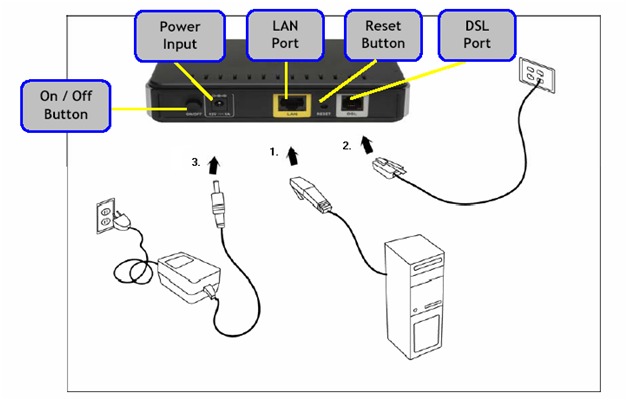
Skema e lidhjes së routerit
Së fundi, ju mund të furnizoni energji. Përpara se të bëni këtë, ju rekomandojmë që të vendosni një lidhje me rrjetë në kompjuterin tuaj:
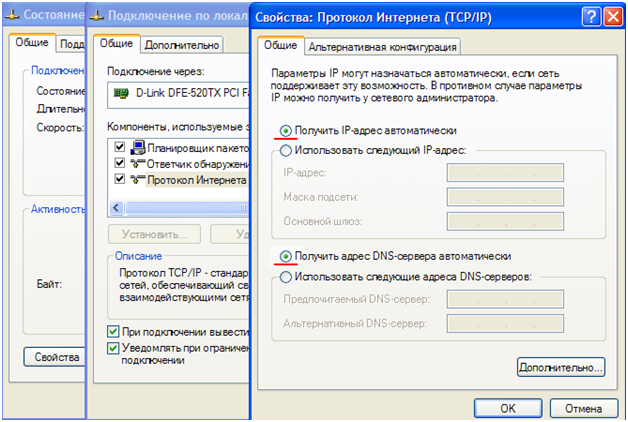
Konfigurimi i kartës së rrjetit PC
Kjo është, kompjuteri duhet të marrë IP, maskë dhe DNS automatikisht. Pas ndezjes së fuqisë së routerit, është e nevojshme të prisni 1-2 minuta. Pajisja do të nisë, dhe mund të shkosh në ndërfaqen e konfigurimit nga shfletuesi.
Autorizimi në GUI
Konfigurimi i routerit D Link 2500u zhvillohet në ndërfaqen grafike. Për të hyrë në të, thjesht hapni shfletuesin dhe shkoni në adresën: 192.168.1.1.
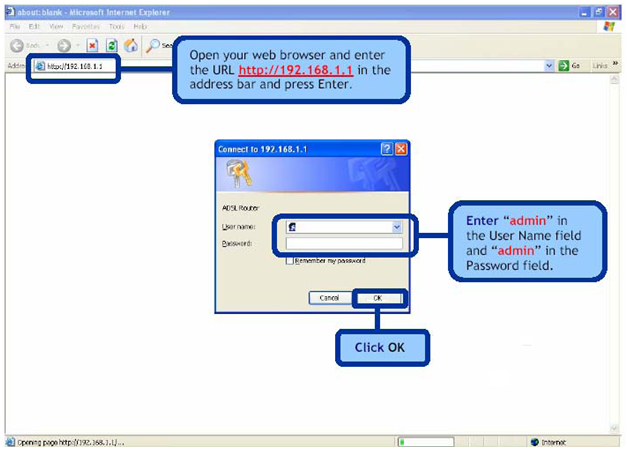
Si një login dhe fjalëkalim, palë "admin" duhet të dalë. Duke klikuar "OK", përdoruesi duhet të shohë sa vijon:
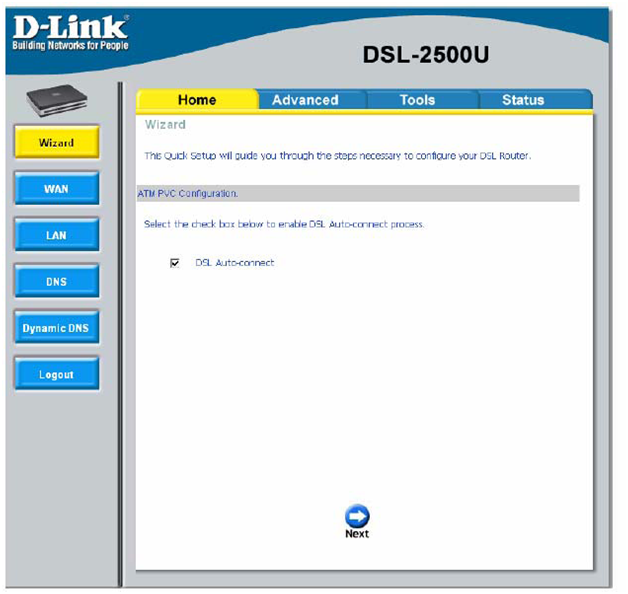
Tab Auto-setup
Për të konfiguruar lidhjen në internet, duhet të shtypni butonin "WAN".
Në skedën "Home" -\u003e "WAN" për të konfiguruar lidhjen - klikoni butonin "Shto":
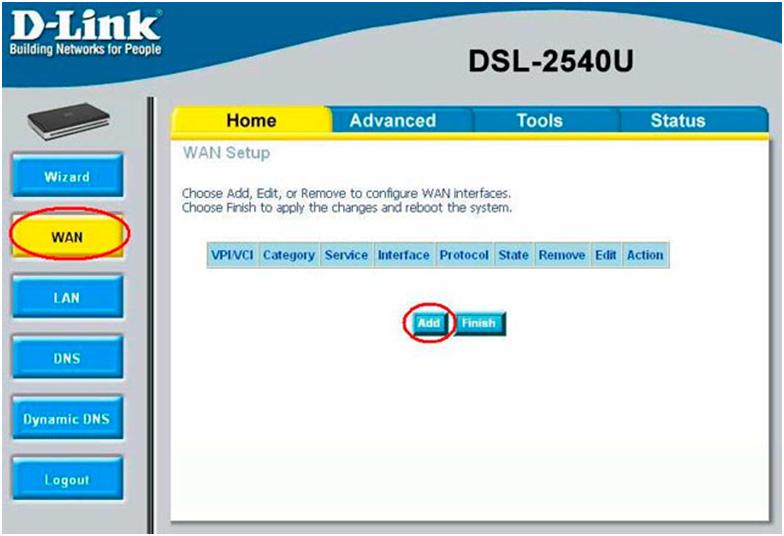
Ekrani i cilësimeve të lidhjes
Para se të konfiguroni diçka, ju duhet të gjeni të gjitha parametrat e nevojshëm, duke përfshirë ato që lidhen me lidhjen në Internet. Për protokollin "PPPoE" me një adresë dinamike IP, kjo duhet të jetë:
- VCI, VPI (zakonisht 30 dhe 1, ose 32 dhe 0, etj);
- vlera e emrit dhe fjalëkalimit të parapaguesit;
- Është e nevojshme të sqarohet se cili protokoll është përdorur ("PPPoE LLC" është opsioni më i zakonshëm).
Në skedën që hapet pas klikimit "Shto", vendosni vlerat VPI dhe VCI (dhe klikoni "Next"):
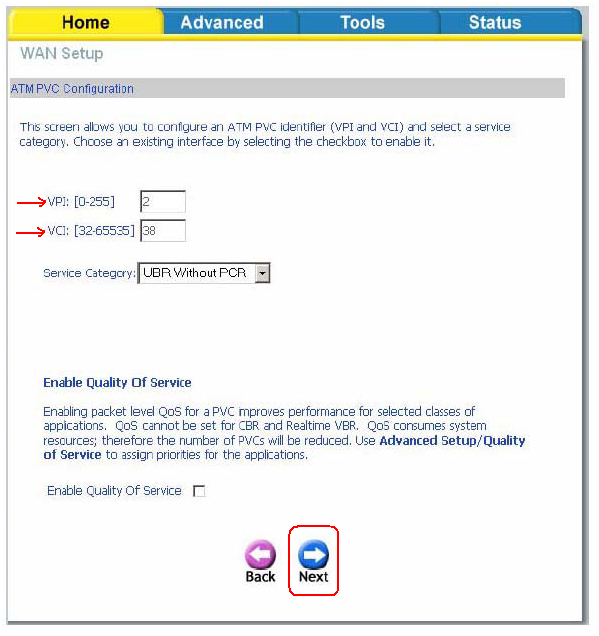
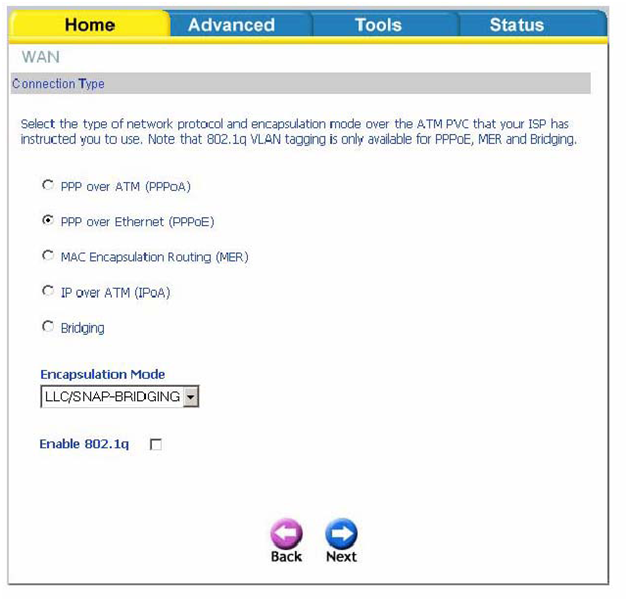
Është e rëndësishme të dini se përveç LLC PPPoE, ofruesi mund të përdorë një opsion tjetër. Nëse është kështu, zgjidhni vlerën e dëshiruar nga lista e "Encapsulation Mode" (default, LLC është instaluar). Pastaj, kliko "Next":
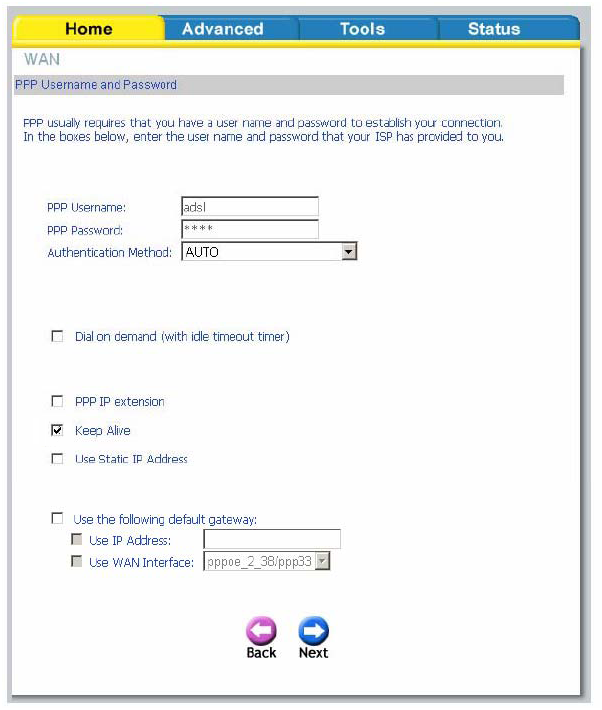
Emri dhe skeda e konfigurimit të fjalëkalimit
Vendosni këtu fjalëkalimin dhe emrin e pajtimtarit, si dhe kutinë e zgjedhjes "Keep Alive". Duke klikuar "Next", do të mbeten dy checkmarks:
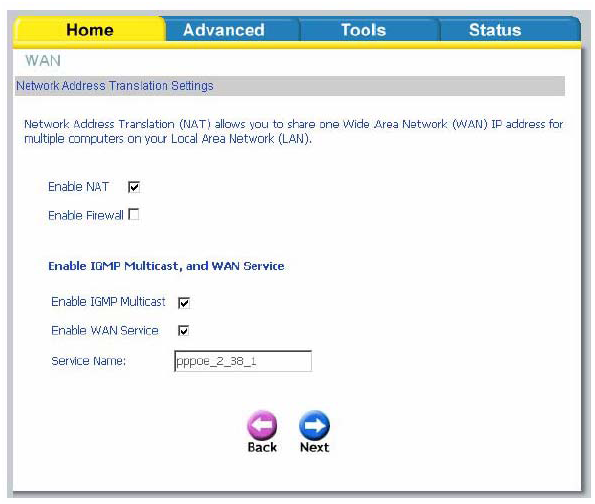
Pika "IGMP" duhet të zgjidhet nëse planifikoni të shikoni IPTV. Kliko "Tjetra" dhe do të shihni skedën përfundimtare:
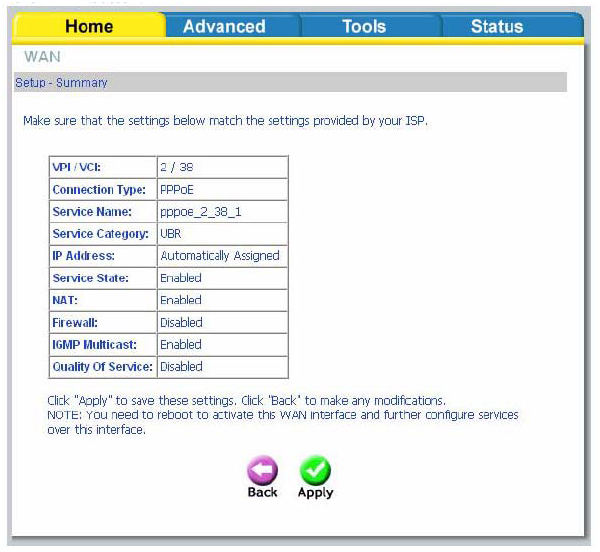
Skeda ku shfaqet rezultati i cilësimit
Këtu ju duhet të klikoni "Aplikoni", dhe para se të përdoruesit - "Home" -\u003e "WAN" tab do të shfaqet. Përveç butonave "Shto" dhe "Finish", ekziston një buton "Heq" në të. Dhe duhet të shtypni "Finish" në fund të fundit, pas së cilës router do të kujtojë cilësimet dhe do të riniset.
Ju mund të gjeni lidhje në lidhje me "Status" -\u003e "Wan Info" tab ("ADSL Link UP" duhet të shfaqet). Ne pamë se si të konfigurojmë dsl 2500u router për një lidhje PPPoE me një adresë IP dinamike. Nëse adresa është statike, pastaj në tabin e cilësimit të emrit dhe fjalëkalimit, zgjidhni opsionin e duhur (dhe caktoni vlerën e adresës).
Tab "Home" -\u003e "LAN" ju lejon të ndryshoni adresën lokale të routerit (adresën e ndërfaqes grafike) dhe konfiguroni serverin DHCP. By default, është aktivizuar dhe shpërndan adresat në rangun e mëposhtëm:
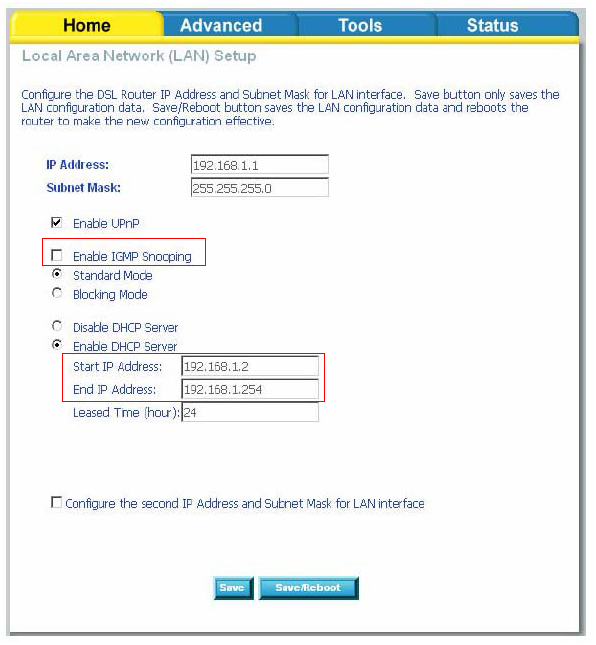
Tab LAN Settings
Vini re këtu praninë e një mjedisi të rëndësishëm. Nëse është e nevojshme që router të kalojë paketat multicast (përdoret në IPTV), është e nevojshme të shënoni "IGMP Snooping". Cilësimet do të hyjnë në fuqi vetëm pasi të klikoni "Save / Reboot". Ju uroj suksese.
Përdorimi i opsioneve shtesë
IPTV setup
Duke marrë parasysh konfigurimin e lidhjes, si dhe rrjetin lokal, ne kemi thënë se është e nevojshme që router të "kalojë" paketat multicast. Për të parë IPTV përmes një kompjuteri - kjo do të jetë e mjaftueshme.
ADSL router dsl 2500u, ashtu si çdo modem tjetër ose router ADSL, ka një shpejtësi të lartë switching pakete. Kjo ju lejon të transferoni edhe rrjedhën FullHD. Cilësia - varet më shumë nga ofruesi.
Aktivizimi i UPnP
Protokolli UPnP në rrjetin lokal - mund të aktivizohet nëse një shenjë kontrolli është shënuar në skedën "Home" -\u003e "LAN". Është quajtur "Enable UPnP".
Aktivizo këtë opsion - është e dëshirueshme nëse përdorni programet uTorrent, Scype, ICQ, në të cilën aktivizohet UPnP. Përveç kësaj, vërejmë se pa UPnP në rrjetin lokal - disa modele të disqet NAS mund të mos funksionojnë. Në të njëjtën kohë, protokolli UPnP nuk e ngadalëson punën e programeve të tjera.
Instalimi i DNS në mënyrë eksplicite
Sipas paracaktimit, pajisja është konfiguruar për të marrë DNS automatikisht. Adresat e serverit DNS mund të vendosen në mënyrë manuale, gjë që bëhet duke shkuar në skedën "Home" -\u003e "DNS" (vini re se skeda "Dynamic DNS" nuk përdoret):
![]()
Çregjistrimi, përdoruesi do të shohë se ka dy fusha (ata duhet të plotësohen). Në fund të konfigurimit, thjesht kliko "Aplikoni" - router do të përdorë vlerat e vendosura.
Rikthimi automatik i DNS-së ngadalëson pajisjen. Në të njëjtën kohë, kjo vendosje është më e besueshme (në fund të fundit, DNS server mund të ndryshojë). Zgjedhja është përdoruesi.
Në qasje të lirë ka një video për ngritjen e lidhjes:
Unë nuk mendoj se unë do të duhet të shkruaj këtë, por, "kurrë nuk them kurrë" ...
Pra, keni më shumë se një kompjuter në shtëpinë tuaj dhe të gjithë duan në internet. Dhe tani pyetja tjetër "për përmbajtjen time" - "Si të lidhni të gjithë kompjuterët e mi në internet tani" shfaqet në "forumin e preferuar" të ardhshëm. Në përgjithësi, përgjigja shkon diçka si kjo: "Kthejeni në router modem, lidheni atë me një qendër (një switch), dhe kjo është (një qendër ose një switch) - të gjithë kompjuterët." Por, zakonisht kjo nuk përfundon me të (pyetjet fillojnë - "çfarë është një router?", "Si ta përfshijnë?", Etj etj). Prandaj, tani ne do të konfigurojmë modemin Dlink DSL-2500U në modalitetin e routerit.
1. Informata hyrëse.
Kur konfiguroni modemin, keni nevojë për të dhënat e mëposhtme:
- VPIdhe VCI(identifikues) të rrjetit të ofruesve.
- hyrje(emri i përdoruesit) me të cilin ju lidheni me serverin e ofruesit
- fjalëkalim, me të cilën ju lidheni me serverin e ofruesit
Të gjitha këto të dhëna që merrni nga ofruesi juaj kur lidhni një marrëveshje me të për lidhje interneti. Pa këto të dhëna, ose me vlera të pasakta, nuk mund të lidheni me internet. Nëse e humbni këtë informacion, kontaktoni ofruesin tuaj për ta rifilluar atë.
Në udhëzimet e mëposhtme, për shembull, VPI- 1 , VCI - 32 , emri i përdoruesit - login_to_internet, fjalëkalim - fjalëkalim. Nëse vërtet konfiguroni modemin, zëvendësoni vlerat tuaja për ta.
2. Përgatitja e modemit.
Nëse sapo keni blerë një modem, atëherë cilësimet në të dhe kështu janë ato të fabrikës. Nëse tashmë është përdorur, për shembull në modalitetin e urës dhe tani vendosni të ndryshoni mënyrën e saj në një router, është më mirë të rivendosni modemin në cilësimet e fabrikës. Çfarë keni nevojë për këtë?
Fig. 1 - Vendndodhja e butonit të rivendosjes së harduerit (RESET) në modemin DSL-2500U
- Gjeni butonin e rivendosjes RESET (e vendosur në anën e pasme të modemit, siç tregohet në figurën 1 më lart)
- Gjeni një objekt të hollë, për shembull, një ndeshje.
- Aktivizo fuqinë e routerit.
- Në një kohë kur router është i ndezur (treguesit në panelin e përparmë ndezen), një objekt i hollë (ndeshje) shtypni dhe mbani Butoni RESET. Butoni duhet të mbahen deri derisa treguesit në panelin e përparmë të modemit të dalin dhe pastaj të ndizen sërish. Kjo kohë është rreth 10-20 sekonda. Pas kësaj, mund ta lëshoni butonin. Rivendosja e përfunduar.
Pasi modemi të rivendoset në cilësimet e fabrikës, është koha për ta lidhur atë me kompjuterin. Për këtë, përdoret një kabllo Ethernet, një nga dy që vjen me modemin në kit. Kablloja e dytë e plotë përdoret për t'u lidhur me linjën telefonike. Përcaktoni se cili prej tyre Ethernet, thjesht - kjo është lidhje më të gjerë, ata 8 kontakte, dhe çdo lidhës i kabllit fort vjen në dhe snaps Ethernet fole (ajo ende mund të nënshkruhet si LAN), të vendosura në panelin e pasmë të modem. Fundi tjetër i këtij kablli duhet të lidhet me kartën e rrjetit të kompjuterit tuaj. Në kohën e përcaktimit modem është më e mirë për të lidhur kompjuterin direkt në vend se nëpërmjet një qendre apo një switch, për të shmangur problemet e mundshme në rast të malfunctions të pajisjeve. Fuqia Modem për të përfshirë indikatorët në panelin e saj të parë duhet të jetë ndezur (të paktën, duhet të jenë të ndezur të lehta energjisë, dhe kur kabllo është e lidhur me kartën e rrjetit kompjuterik dhe drita LAN).
3. Përgatitja e kompjuterit.
Para së gjithash, mos harroni se nga tani e tutje, rrjeti juaj do të menaxhohet nga Dlink DSL-2500U. Në rastin e kompjuterave, kjo do të thotë vetëm një gjë: të gjitha cilësimet TCP-IP tani do të pranohen nga modemi. Dhe për këtë ata duhet të përshtaten në përputhje me rrethanat. është t'i tregoni kompjuterit që tani e tutje do të ketë adresën e vet, si dhe adresën e serverit DNS, automatikisht (nëpërmjet DHCP). Si ta bëni atë, treguar në figurën më poshtë.
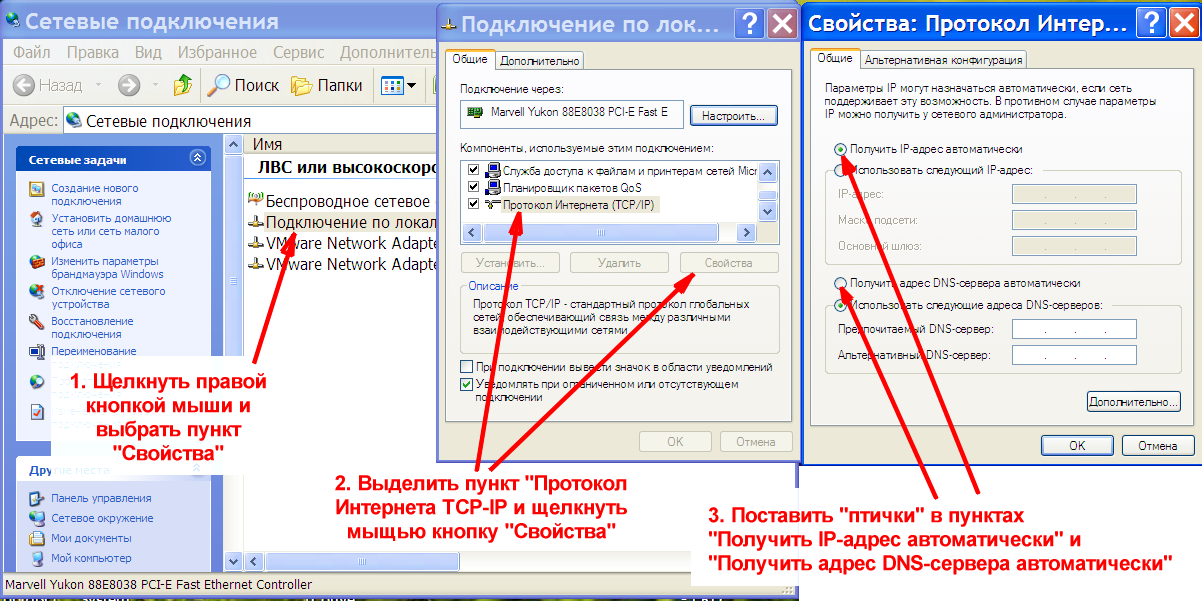
Fig. 2 - Konfigurimi i protokollit TCP-IP në kompjuter
Gjëja e parë që bëni është të hapni dosjen "Network Connections" (shihni figurën 2 më sipër).
- Gjeni lidhjen që korrespondon me kartën tuaj të rrjetit në të cilën keni lidhur modemin. Në mënyrë tipike, me parazgjedhje, quhet "Lidhja lokale". Në ikonën e saj, klikoni butonin e djathtë të mausit dhe në menunë e kontekstit të shfaqur zgjidhni artikullin "Properties".
- Hapet dritarja Properties. Në këtë dritare, zgjidhni "Internet Protocol (TCP / IP)" në listë, theksojeni atë (një herë me një klik të miut) dhe pastaj klikoni butonin "Properties".
- Në dritaren që hapet pronat e protokollit TCP-IP, ju duhet të vendosni "birdies" pikat e kundërta "Get IP-adresa automatikisht" dhe "Merrni adresën e DNS-server automatikisht" (nga rruga, të tërheq vëmendjen tuaj se ilustrimi në Fig. 1, "zog" për DNS- server nuk është instaluar saktë!!!)
Kur "birdies" janë vendosur në pozicionet e dëshiruara, klikoni butonin "OK" në pjesën e poshtme të djathtë. Sapo ju klikoni "Ok" Dive Computers pak "i zhytur në mendime", gjithashtu ndoshta një tregues Blinks të lidhur kartën e rrjetit në të djathtë të ulët në orën (lajmin "Marrja adresën ....").
Pas kësaj, ka kuptim edhe një herë për të verifikuar që gjithçka që kemi, siç thonë ata, "shkon sipas planit".
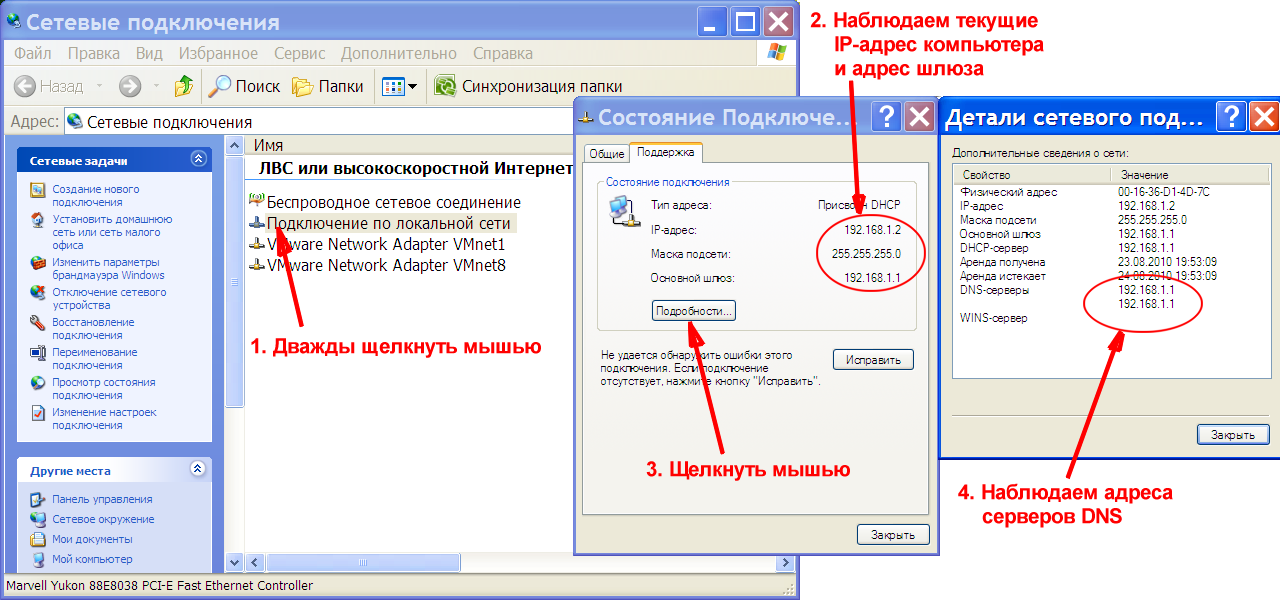
Fig. 3 - Shikoni detajet e lidhjes
Për ta bërë këtë:
- Të gjithë në të njëjtën lidhje Network Connections në lidhje që tregon kartën e rrjetit që kompjuteri është i lidhur me modemin, ju vetëm duhet të klikoni dy herë (shih figurën 3 më lart). Hapet dritarja e gjendjes së lidhjes.
- Në dritaren që hapet, do të shihni adresën IP aktuale të kompjuterit dhe adresën IP të portës në të cilën është lidhur. Mos harroni adresën e portës. Megjithëse modemi rivendoset në cilësimet e fabrikës, adresa zakonisht është e njëjtë - 192.168.1.1.
- Gjithashtu, klikoni butonin "Details ...".
- Hapet dritarja "Detajet e lidhjes", në të cilën ndër të tjera mund të shihni adresat IP të serverëve DNS të përdorur nga kompjuteri juaj në lidhjen aktuale.
Kjo është e gjitha. Ne pamë atë që na duhej - adresa e portës. Le të kujtojmë atë.
Është e mundur që pas një ndryshimi të cilësimeve do të ketë një problem me lidhjen, ose do të shfaqet një mesazh që "Lidhja është e kufizuar ..." etj. Pastaj ka kuptim të "përditësoni lidhjen". Për ta bërë këtë, veproni si më poshtë:
- Kliko butonin "Start".
- Në listën, klikoni Run. Hapet dritarja "Run the program".
- Në kutinë e Hapur, shkruani cmd dhe pastaj klikoni OK.
- Hapet tastiera.
- Në tastierë, futni dy komanda në rend - së pari ipconfig / lirim, dhe pastaj ipconfig / rinovo. Pasi të ekzekutohet komanda e parë, lidhja do të ndalet, dhe pas komandës së dytë, lidhja do të ndalet. Në këtë rast, modemi do të dërgohet një kërkesë për të azhurnuar të gjitha të dhënat e lidhjes nëpërmjet protokollit DHCP (shih Figurën 4 më poshtë).

Fig. 4 - "Reconnecting" te modemi
SHËNIM(për përdoruesit me kompjutera në të cilët OS është instaluar, ndryshe nga Windows XP). Përgatitja kompjuteri është bërë me një qëllim të vetëm - për të të treguar kompjuter që rrjeti karta të cilën modem është e lidhur, duhet të përdoret DHCP, në mënyrë që kompjuteri automatikisht do të marrin nga modem dhe vetë IP-adresën e saj, si dhe adresën e DNS server. Në dokumentacionin për OS tuaj, gjeni udhëzimet e duhura ("Si të aktivizoni klientin DHCP"), dhe t'i ekzekutoni ato në kompjuterin tuaj. Pas kësaj, kërkoni kompjuterin për informacion rreth parametrave aktual të lidhjes dhe lexoni adresën IP të portës në të cilën kompjuteri është i lidhur.
4. Përgatitja e Internet Explorer.
Për të qenë më të saktë, në sajë të përpjekjeve të thyerjen e Microsoft, që synojnë integrimin e mëtejshëm të IE dhe të shtrënguar OS-ve, cilësimet e shfletuesit janë bërë cilësimet për lidhjen me internet të gjithë sistemin operativ Windows. Programe të tjera, përveç nëse ndryshe theksohet në to me forcë (dhe kjo nuk është e mundur në çdo program), kur ju të hyni në internet përdorin parametrat shumë të njëjta që janë të specifikuara për shfletuesin Internet Explorer. Kjo është arsyeja pse, ne themi "konfiguroni lidhjen IE", dhe ne do të thotë "konfiguro lidhjen e kompjuterit".
Pra, le të lëvizim drejtpërdrejt në vendosjen. Hapni panelin e kontrollit dhe klikoni "Lidhjet në rrjet dhe internet" në të.
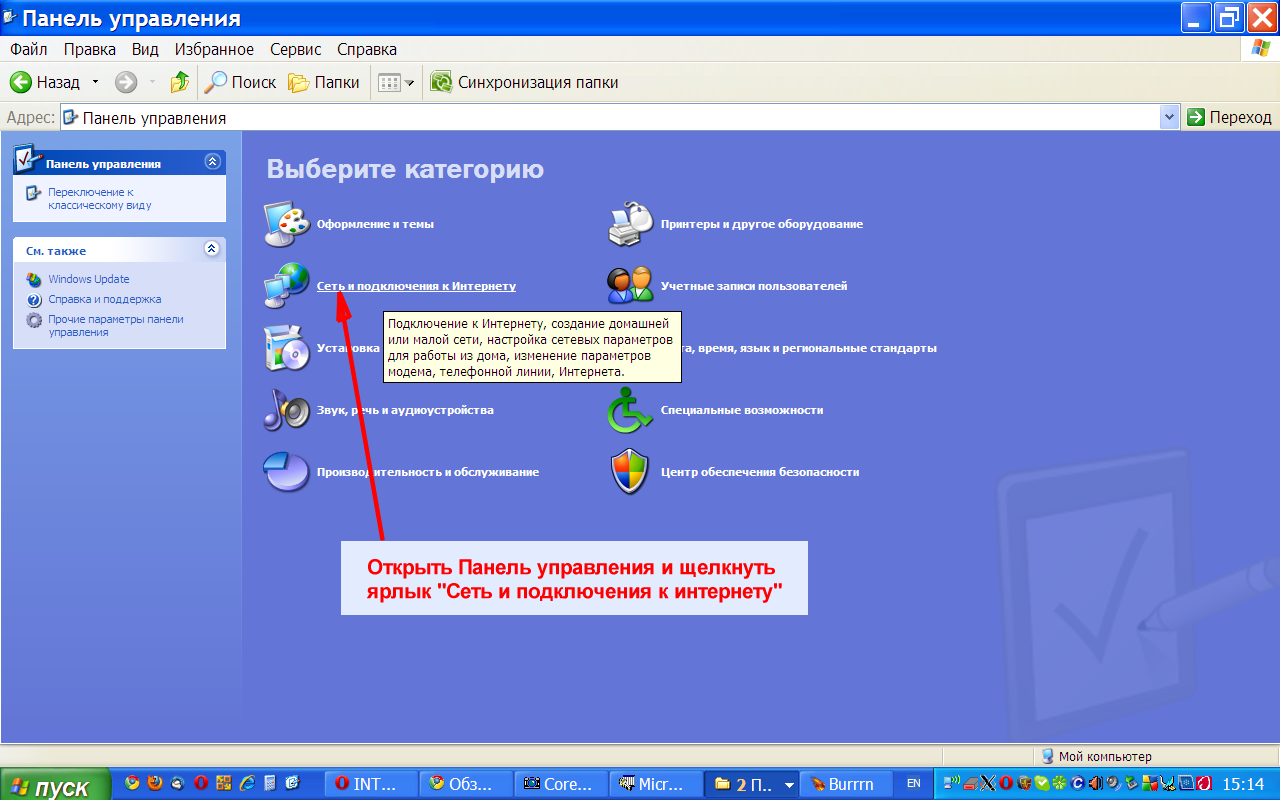
Fig. 5 - Paneli i kontrollit
Paneli me detyra dhe shkurtore do të ndryshojë në atë të treguar në Fig. 6 më poshtë:
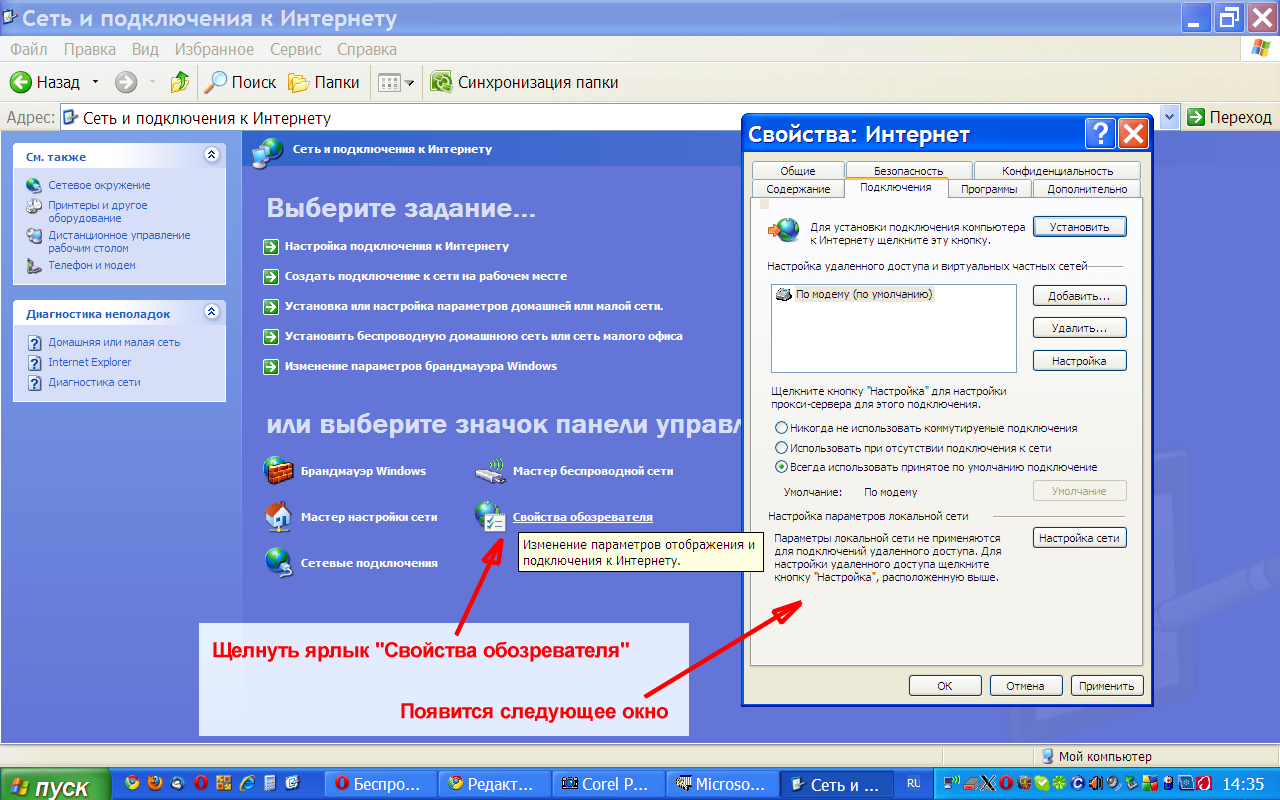
Fig. 6 - Hapni dritaren e Internet Explorer Properties
Në këtë dritare, ekzistojnë shkurtore për kryerjen e një sërë veprimesh për menaxhimin e pronave të lidhjeve të rrjetit të kompjuterit tuaj. Ne jemi të interesuar edhe në këtë rast pronat e "internet" (në dritën e politikës së marketingut të kompanisë, fjala ndoshta duhet të jetë e shkruar si "oborzevatelya", por oh mirë 😉). Për këtë, klikoni miun mbi shkurtorin e specifikuar, dhe pastaj dritaren e pronave të Internet Explorer të treguar në Fig. 6 në të djathtë.
SHËNIM: Nëse përdorni modalitetin "klasik" në Panelin e Kontrollit, artikulli që ju intereson quhet " Opsionet e Internetit", Dhe komenti ndaj tij -" Ndryshimi i cilësimeve të ekranit dhe lidhja me internetin "(mirë, ata nuk do të vdesin nga modestia, 😉) ...
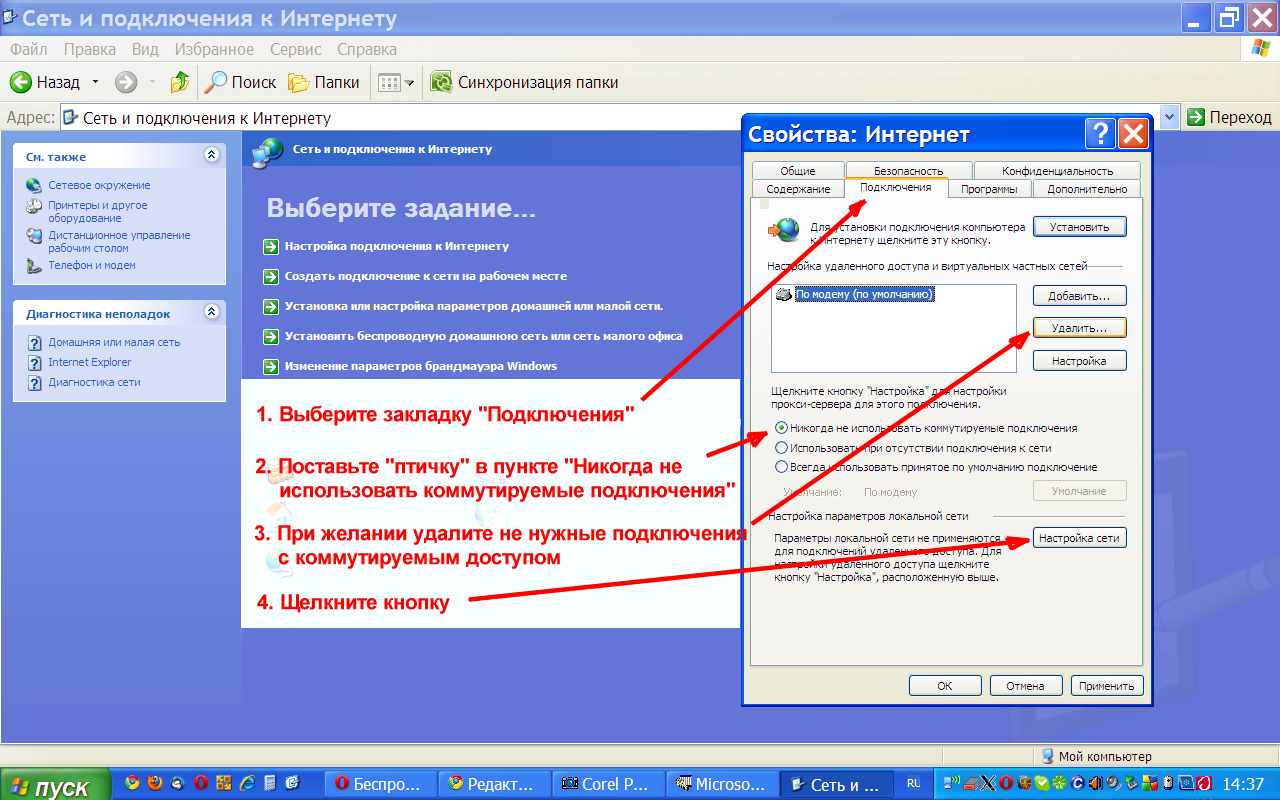
Fig. 7 - Editing "Connections" në pronat e shfletuesit IE
Në dritaren që hapet, bëj si në vijim:
- Në krye, zgjidhni tab "Connections" dhe klikoni mbi të. Dritarja e treguar në Fig. 7 në të djathtë. Kjo dritare shfaq shortcuts për metodat e lidhjes në rrjet (Internet) në dispozicion në sistemin tuaj. Nëse lidheni me internetin për herë të parë, atëherë kjo listë do të jetë e pastër e virgjër. Në Fig. 7 për shembull, tregon një lidhje të quajtur "By modem", e cila deri më tani është përdorur gjoja në sistem nga default. Nga ana tjetër, nëse keni përdorur më parë një lidhje modem, por keni punuar në modalitetin e urës, atëherë ajo (lidhje) gjithashtu do të shfaqet në këtë listë. Epo, është koha për të hequr qafe atë!
- Thjesht vendosni "zog" në fushën "Asnjëherë mos përdorni lidhje dial-up". Kështu, ju thoni kompjuterit tuaj se tani e tutje "Interneti duhet të kontrollohet në kartën e rrjetit".
- Në përgjithësi, lidhjet e vjetra dial-up mund të hiqen krejtësisht. Kjo është, klikoni në shortcut lidhjen për të zgjedhur atë, dhe pastaj klikoni butonin "Delete" (nëse keni disa lidhje, ju do të keni për të bërë këtë me secilin prej tyre). Por nëse jeni "i frikësuar", "i risiguruar", etj. , Ata janë në këtë fazë ju mund të dhe të lënë (dhe pastaj vrasin), gjëja kryesore - kontrolloni përsëri që të kryejnë hapa 2 - vënë "zogun" në frontin e "Kurrë dial një lidhje"!
- Dhe më në fund mbetet për t'u siguruar që shfletuesi juaj të mos përdorë një proxy. Për ta bërë këtë, klikoni butonin "Cilësimet e rrjetit". Dritarja për konfigurimin e cilësimeve të rrjetit lokal, treguar në Fig. 8 më poshtë.
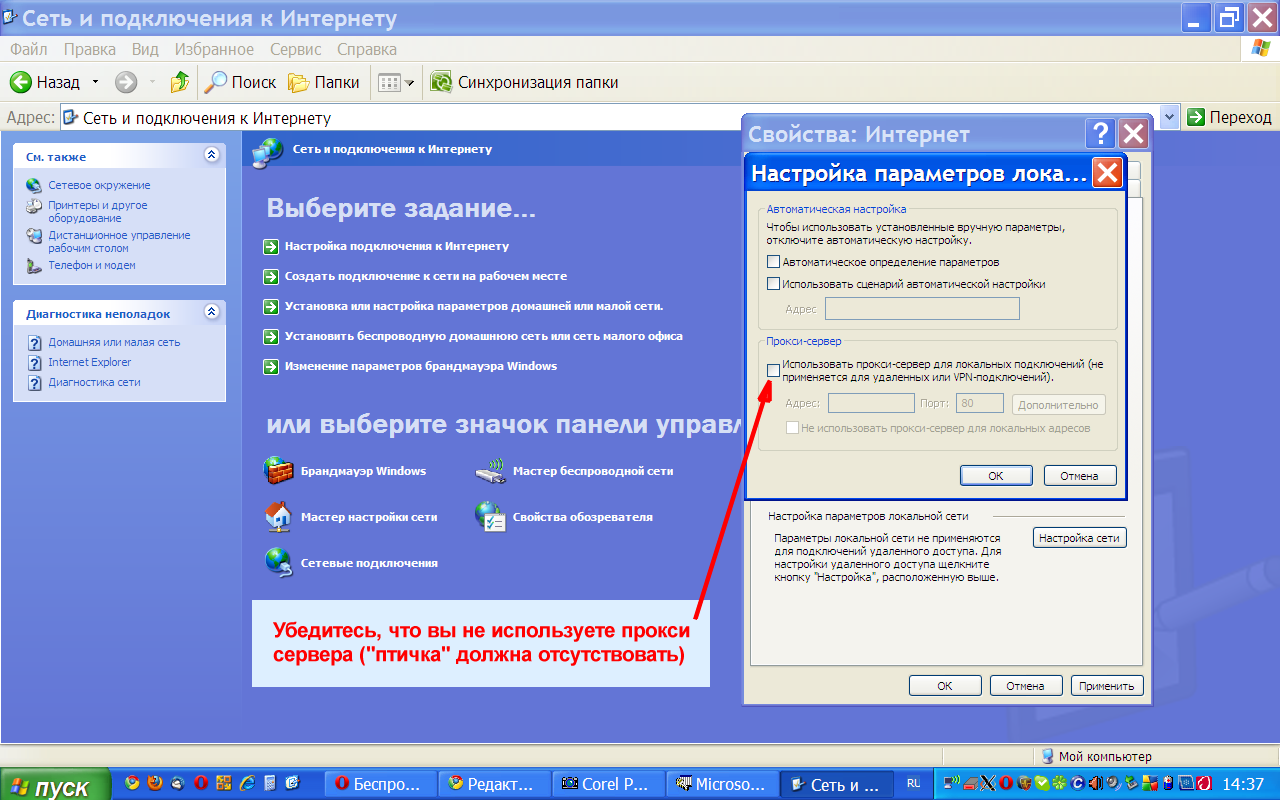
Fig. 8 - Konfigurimi i cilësimeve LAN
Në këtë dritare ne jemi të interesuar vetëm për një gjë: në fushën "Përdorni proxy server ...." DUKE NUK duhet të jetë "zogj". Nëse është atje, pastrojeni. Të gjitha, klikoni "OK" (në të gjitha dritaret), kjo plotëson cilësimet e "shfletuesit".
E pra, gjysma e një viti nuk ka kaluar, pasi kompjuteri juaj më në fund është gati të punojë me modemin në modalitetin e routerit. Ka ardhur koha, dhe më në fund po presim ...
5. Konfigurimi i modemit.
Personalisht preferoj ta konfiguro modemin përmes shfletuesit. Dhe veçanërisht, pas ankesave të hasura në mënyrë të përsëritur të atyre që u përpoqën ta bënin këtë duke përdorur CD-në e bashkangjitur në modem. Unë do të them në të njëjtën kohë - faji në këtë disk, apo faji i atyre që ngritur, unë nuk e di. Por unë ... ende preferoj ta konfiguro modemin përmes një shfletuesi ...
Pra, ekzekutoni shfletuesin në kompjuterin tuaj. Cilido që ju pëlqen. Në këtë pikë është gjithashtu shumë e dobishme për të kryer një veprim tjetër - për të pastruar cache-in e shfletuesit. Si ta bëni atë - shikoni dokumentacionin për shfletuesin tuaj. Ku mund të gjeni dokumentacionin - shtypni F1 ...
Në shiritin e adresës së shfletuesit ju duhet të futni adresën e portës. E njëjta adresë që kemi përcaktuar në paragrafin 3 të këtij manuali. Në përgjithësi, nëse ju, siç rekomandohet më herët, rivendosni modemin në parametrat e fabrikës, atëherë adresa e modemit do të jetë kjo - http://192.168.1.1 . Vetëm shkruani atë në shiritin e adresës së shfletuesit. Si rezultat, ju do të merrni në ndërfaqen e uebit të cilësimeve të modemit. Hyni në cilësimet është e mbrojtur me fjalëkalim. Do t'ju kërkohet të shkruani emrin e përdoruesit dhe fjalëkalimin:
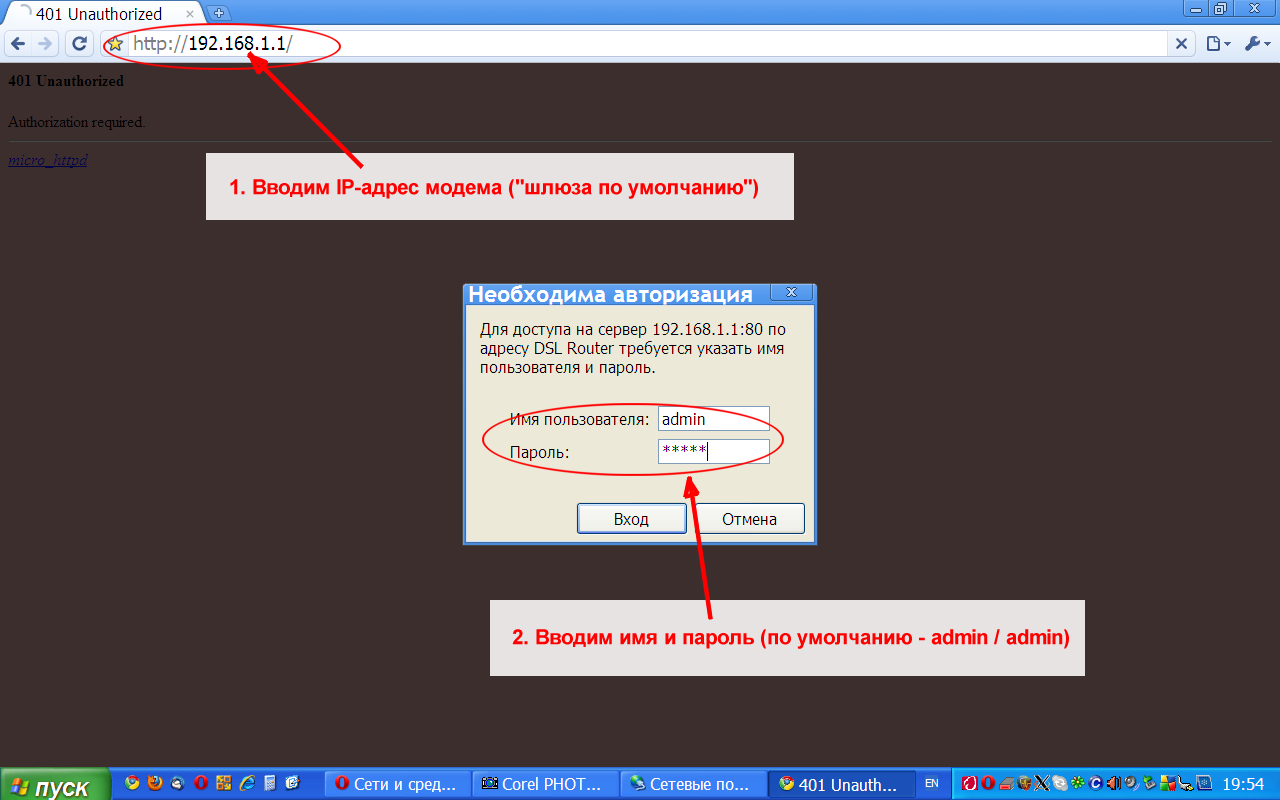
Nëse ju, siç është rekomanduar më herët, rivendosni modemin në parametrat e fabrikës (ose po konfiguroni modemin e sapo blerë), atëherë emri i përdoruesit dhe fjalëkalimi do të jenë të njëjta - admin | admin. Futni ato në fushat e pyetjeve. Vini re se modemi përdor Linux, i cili është i ndjeshëm ndaj regjistrit të shkronjave hyrëse. Pasi emri dhe fjalëkalimi të pranohen nga modemi do të merren në menynë e mëposhtme:
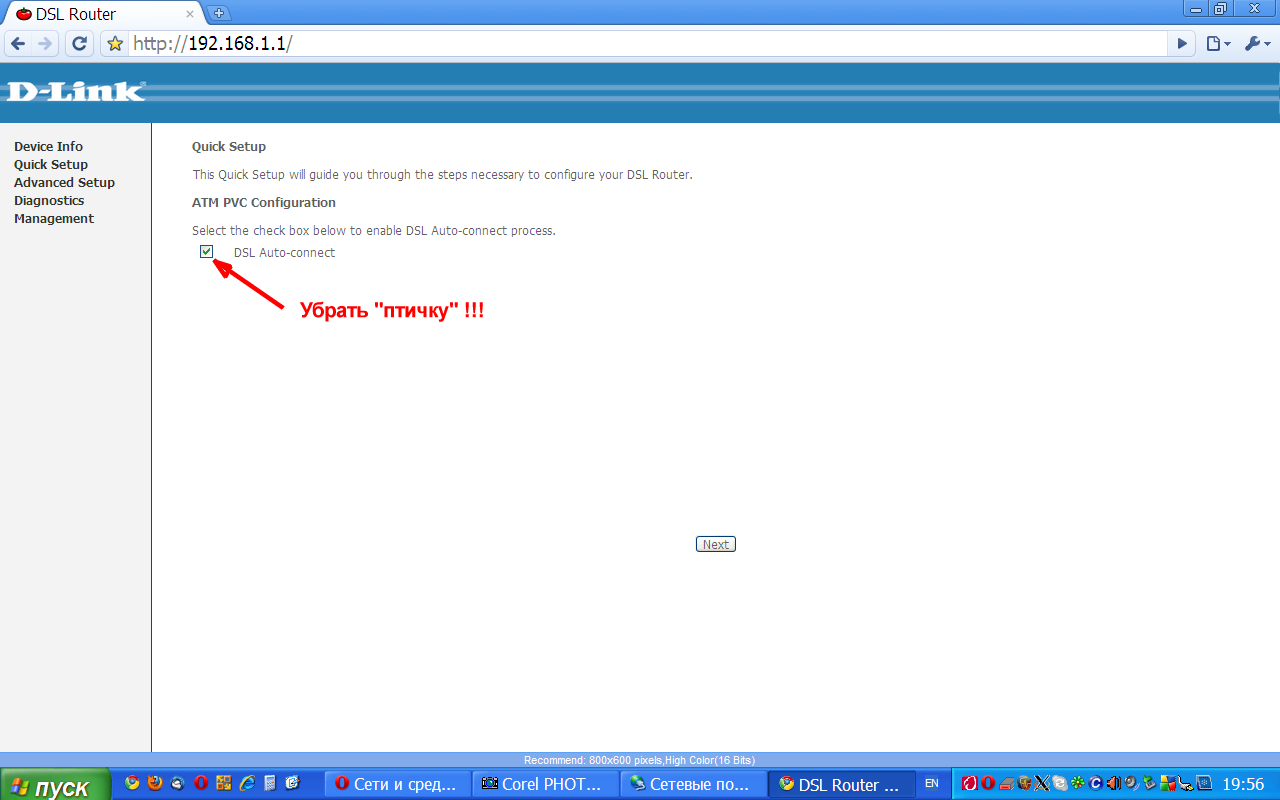
Fig. 10 - Pika e parë e modifikimit të modemit.
Në fakt, në hyrjen e parë në modem settings cilëve ose nuk kanë qenë fare (kjo është e re), ose ata kanë qenë të rivendosur (butonin RESET, siç përshkruhet më sipër) automatikisht do të fillojë të shpejtë modem Setup Wizard. Pas përfundimit, konfigurimi i modemit do të përfundojë.
Në këtë faqe shumë të parë, një "zog i vogël" është paracaktuar në fushën "DSL Auto-connect". Sinqerisht, për çfarë dhe me cilat parametra ky "lidhje automatike" është menduar, unë personalisht nuk e di. Prandaj, për të konfiguruar modemin me parametrat e tij, KJO "PITCH" DUHET TË FAKTOHET! Sapo të hiqni "zogun" do të hapen fusha të reja për futjen e të dhënave:
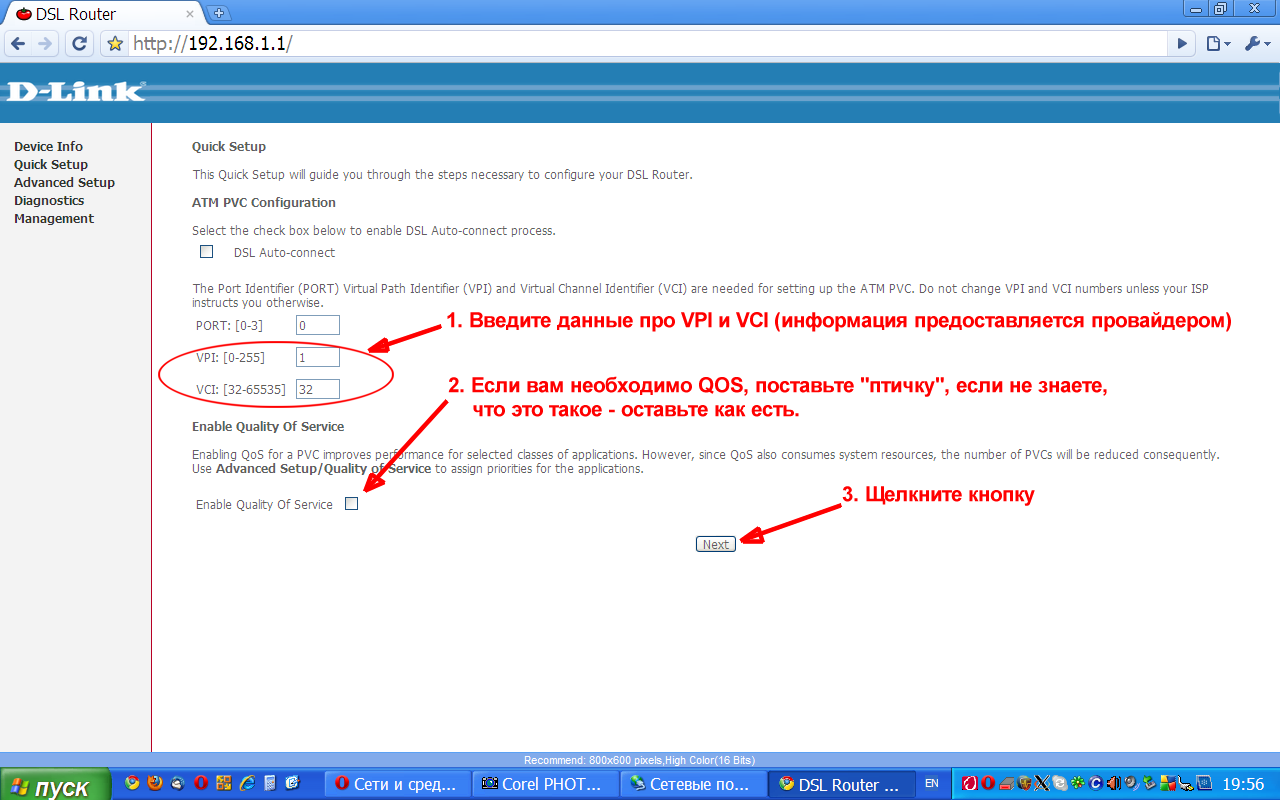
Fig. 11 - Hyrja e VPI, VCI dhe Vlerave QoS
Para së gjithash, dhe kjo është e nevojshme, duhet të futni vlerat VPIdhe VCI. Vini re se me vlerat e specifikuara gabimisht të këtyre parametrave, modemi juaj NUK mund të lidhet me ofruesin. Për këtë, jini të kujdesshëm. Siç u përmend më parë në "hyrës ...", në këtë shembull përdor vlerat VPI - 1 dhe VCI - 32, dhe kjo është këto vlera dhe unë kam, siç shihet në screenshot në figurën. 11. (Nga rruga, vlerat VPI dhe VCI të përdorura në këtë shembull janë reale, këto janë parametrat e rrjetit të ofruesit tim, Ukrtelecom). Në rastin tuaj, futni vlerat VPI dhe VCI që ju janë dhënë nga ISP-ja juaj.
Gjithashtu, në faqe ekziston një fushë në të cilën ju duhet të vendosni një "zog", nëse dëshironi të përfshini QoS(Cilësia e shërbimit - pjesa rezervë e bandwidth-it të kanalit për nevojat e disa aplikacioneve të rrjetit, për shembull, video streaming, etj). Lexo më shumë sipas referencës . Nëse keni nevojë të përdorni këtë shërbim (për shembull, për të parë IP-TV), atëherë vendosni "zog" në fushën "Aktivizo cilësinë e shërbimit".
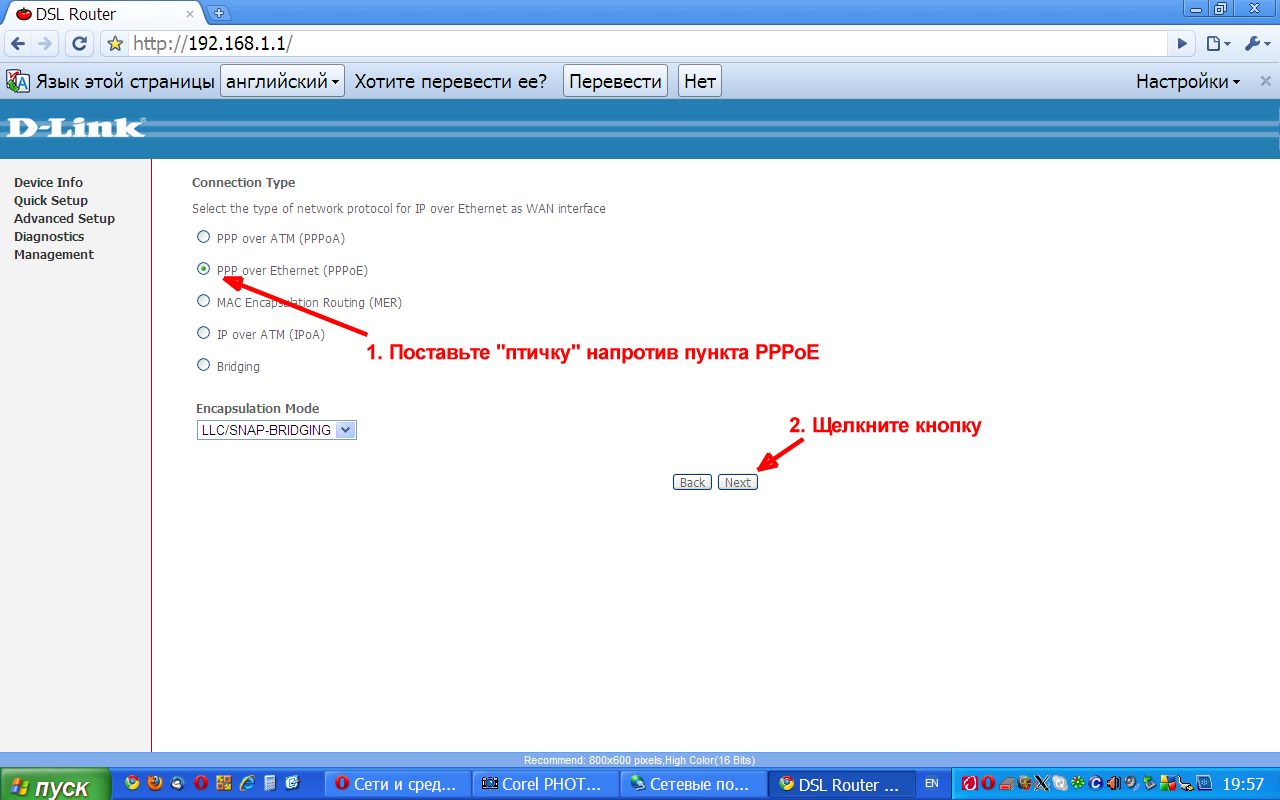
Fig. 12 - Përzgjedhja e llojit të lidhjes
Në këtë dritare ju duhet të zgjidhni llojin e lidhjes (mënyrën e përdorimit / mënyrën e funksionimit) të modemit kur komunikoni me ofruesin. Meqë kemi vendosur që ne do të konfigurojmë modemin në modalitetin e router-it, ne duhet ta zgjedhim opsionin PPPoE . Është e kundërta me të dhe e instalon "zogun" (shih Figura 12).
Pas kësaj, kliko butonin "Next" për të shkuar në faqen tjetër.
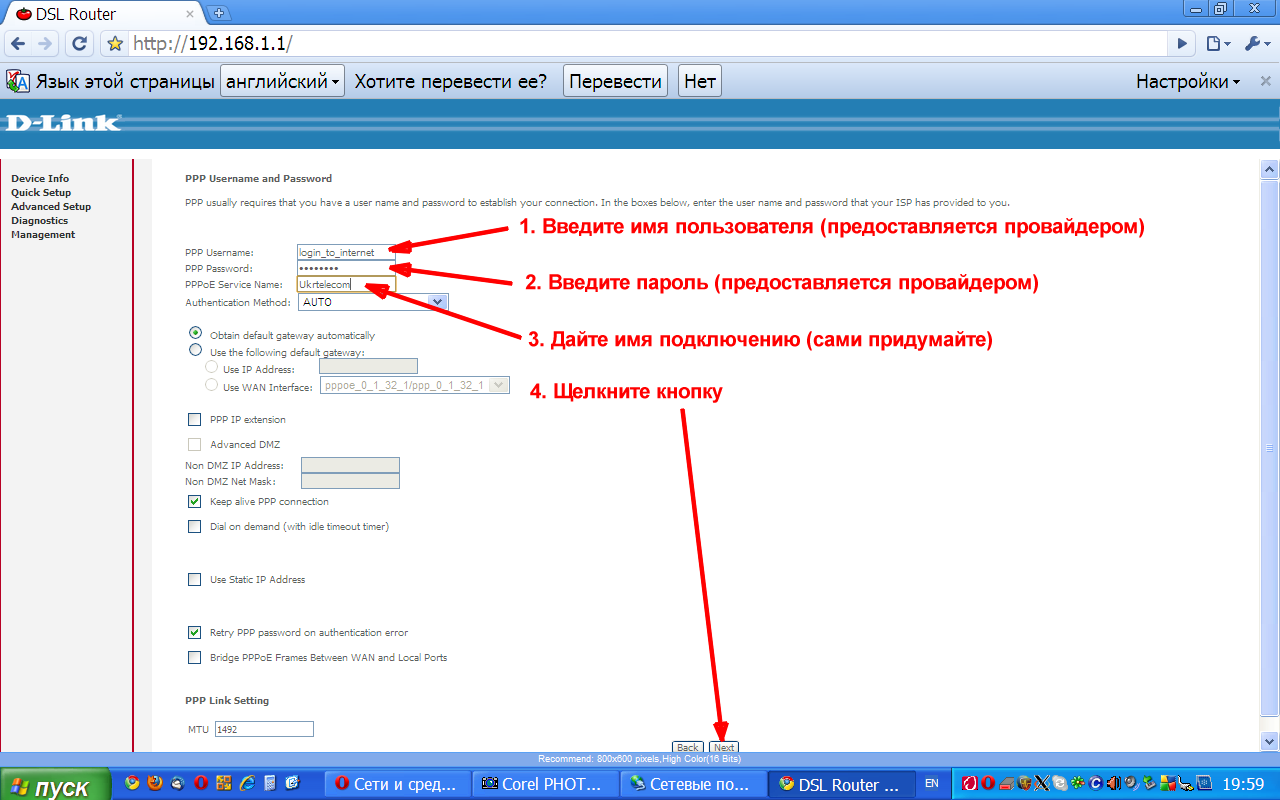
Fig. 13 - Futni emrin e përdoruesit dhe fjalëkalimin që përdoret kur lidhni me ofruesin
Në këtë dritare ju duhet të futni të dhënat e kërkuara nga modemi për autorizim kur lidheni me ofruesin. Po-po, këto janë të njëjtit emër përdoruesi (login) dhe fjalëkalim.
- Në fushë Emri i përdoruesit PPP futni emrin e përdoruesit që ju është dhënë nga ofruesi.
- Në fushë Fjalëkalimi PPP Futni fjalëkalimin që ju është dhënë nga ofruesi.
- Në fushë Emri i Shërbimit PPP futni një emër për këtë lidhje. Ky emër që vjen me të, kufizimi i vetëm, nuk përdor cirilik në këtë fushë, por përdor vetëm shkronjat e alfabetit latin. Si emri i lidhjes, për shembull, mund të përdorni emrin e ofruesit (siç kam bërë në shembullin e treguar në Figurën 13).
- Është e detyrueshme (!!!) për të hequr "zogun" në fushë Shtrirja IP e PPP (I kushtoj vëmendje për faktin se në Fig. 13, nuk është një shigjetë në këtë temë), ose në faqen e ardhshme settings (shih. Fig. 14 më poshtë) nuk do të jetë në gjendje për të mundësuar NAT dhe firewall.
- Klikoni butonin "Next" për të shkuar në faqen tjetër.
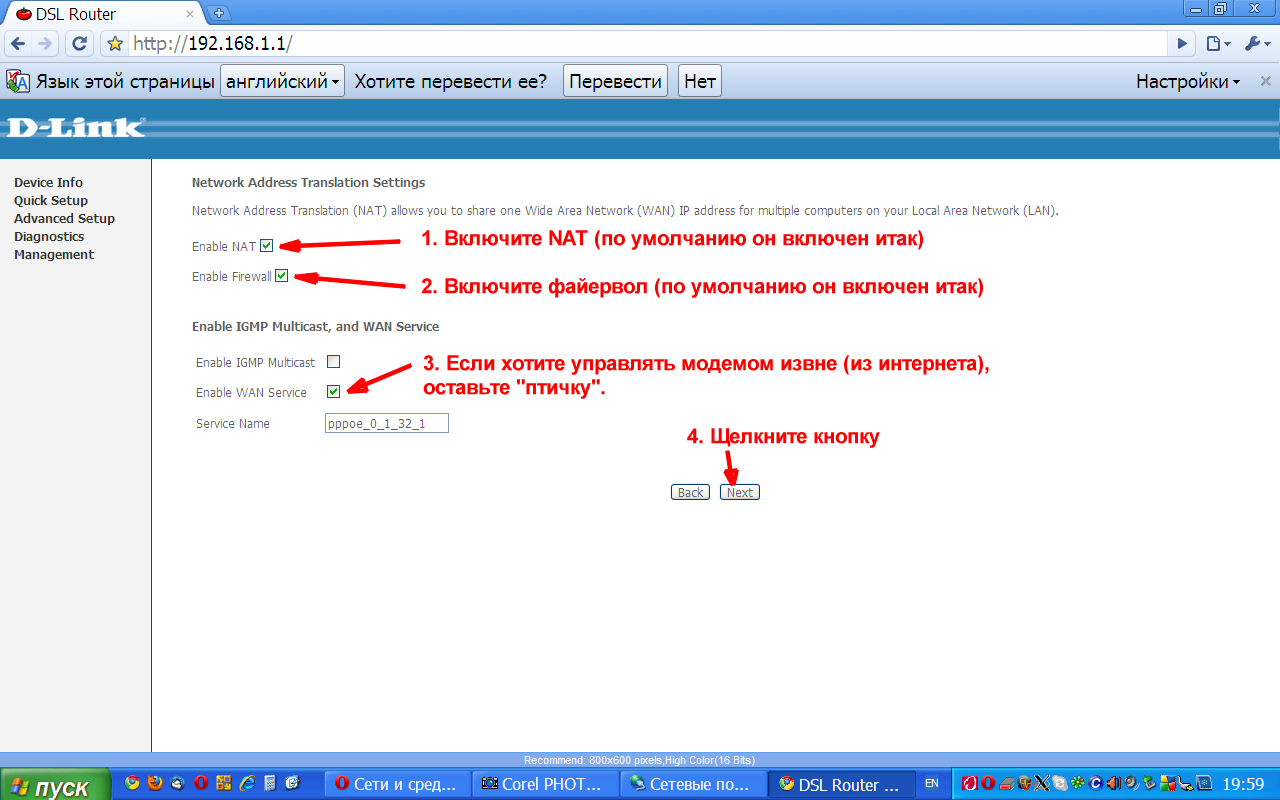
Fig. 14 - Mundësimi i NAT, firewall dhe qasja në ndërfaqen e internetit të modemit nga Interneti
Në këtë faqe ju duhet të bëni sa më poshtë:
- Aktivizo (kontrolloni nëse aktivizohet) NAT. Është ky shërbim ( Përkthimi i adresës së rrjetit) lejon disa kompjuterë, kur ata punojnë në nën-rrjetin lokal të modemit dhe marrin prej saj adresat IP lokale, përdorni një lidhje në internet. Edhe njëherë do të përsëris - për funksionimin korrekt të modemit në mënyrën e routerit (router), shërbimin NAT duhet të përfshihen ("Bird" duhet të instalohet).
- Aktivizo (kontrolloni nëse firewall është aktivizuar). Ajo mbron kompjuterat tuaj të vendosur në subnet lokale nga përpjekjet për të hyrë në ato nga jashtë (nga Interneti).
- Nëse dëshironi të lidheni me ndërfaqen e menaxhimit të modemit nga jashtë (nga Interneti), vendoseni zogun në fushën "Enable WAN Service". Edinstvnnoe vërejtje në këtë rast - të dalë me vlerat e tyre (dhe "pozakovyristey" se banale admin / admin) për përdoruesit që ka qasje në ndërfaqen e internetit të settings modem.
- Kliko "Next" button dhe ju do të merren në faqen tjetër.
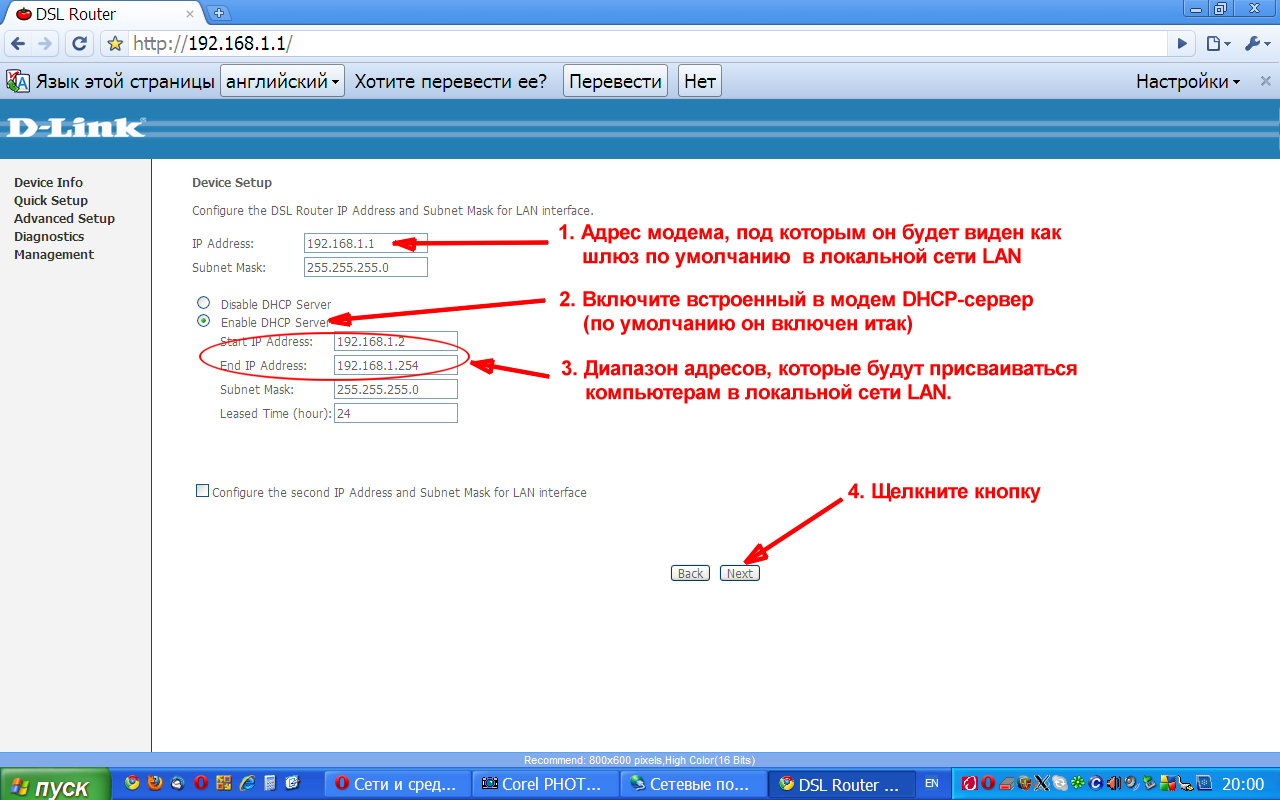
Fig. 15 - Konfigurimi i cilësimeve të nën-rrjetave lokale (LAN)
Kjo faqe (Figura 15) është përgjegjëse për konfigurimin e rrjetit lokal të krijuar nga modemi juaj.
- Në fushën " IP adresa"Tregon adresën e vetë modemit, sipas të cilit do të jetë i dukshëm në rrjetin lokal. Sipas paracaktimit, kjo fushë është vendosur në 192.168.1.1. Pa një nevojë të veçantë për të ndryshuar këtë adresë, nuk ia vlen. Por në qoftë se ju vendosni për të ndryshuar atë, mbani në mend se një herë cilësimet janë ruajtur, dhe modem do të riniset (i cili është kryer në faqen e fundit të Wizard Quick Setup), pastaj më vonë për të hyrë në parametrat shfletuesit modem ju do të duhet për të futni një adresë të re. Vlera e maskës së rrjetit (255.255.255.0), e specifikuar në fushën e Subnet Mask, do të thotë operim i lirë në fushën e adresave të 254 pajisjeve. Nëse rrjeti juaj në shtëpi nuk ka aq kompjuterë sa më shumë të jetë e mundur, atëherë lini atë ashtu siç është.
- Modemi ka një server DHCP. Protokolli DHCP është dizajnuar për të thjeshtuar procedurën për lidhjen e pajisjeve të reja me rrjetin. Dmth, çdo pajisje (PC) duke u lidhur me një rrjet (natyrisht, në qoftë se ajo është aktivizuar DHCP-klient, siç përshkruhet më sipër) kërkon server DHCP, dhe gjetur atë, ajo dërgon kërkesën. Në përgjigje të kësaj kërkese, serveri DHCP ndan një të re IP-adresa e pajisjes (nga në dispozicion), në përputhje me pajisjen e saj (kompjuter), dhe raporton adresën e përdorur në portë rrjetit dhe server DNS. Kompjuteri, duke marrë këto të dhëna, konfiguron funksionimin e kartës së tij të rrjetit duke marrë parasysh parametrat e pranuar dhe pastaj automatikisht merr qasje në internet. Ky protokoll - DHCP ishte shpikur pikërisht për të falur jetën tuaj. Për të aktivizuar serverin DHCP në modemin tuaj, vendoseni zogjtë në " Aktivizo DHCP Server"(Nëse rivendosni modemin në cilësimet e fabrikës," zogu "do të vendoset në këtë fushë dhe ju vetëm duhet të siguroni atë). Nëse nuk dëshironi ta përdorni këtë veçori, atëherë vendosni "zog" në fushën e "Disable DHCP Server". Në këtë rast, në të ardhmen, kur lidhni pajisje të reja (kompjutera) me modemin tuaj, ju duhet të konfiguroni manualisht parametrat e lidhjes së rrjetit.
- Në fushat " Filloni Adresa IP"Dhe" Adresa e fundit e IP"Adresat e para dhe të fundit të vargut, nga të cilat serveri i ndërtuar DHCP i modemit do të" japë "(adresa IP) për pajisjet tuaja (kompjuterët) tregohen në përputhje me rrethanat. Unë tërheq vëmendjen tuaj për tre nga adresat e mëposhtme: të hhh.hhh.hhh.0 adresa - një adresë Network Address hhh.hhh.hhh.1 - adresën e modem, dhe hhh.hhh.hhh.255 adresën - të ashtuquajturit "Transmetim", që përdoret për nevojat e rrjetit. Ato nuk janë të përfshira në këtë varg, dhe nuk mund të "lëshohen" në kompjuterat tuaj. Të gjithë të tjerët janë në dispozicion, dhe kjo, jo më pak se 253 adresa. Unë mendoj se rrjeti juaj në shtëpi i kësaj shume do të jetë i mjaftueshëm. Por askush nuk ju ndalon të vendosni vlerat tuaja, natyrisht, nëse e kuptoni atë që po bëni. Nëse dëshironi të specifikoni vlerat tuaja, mund të përdorni një llogaritës të IP për të llogaritur fillimin, adresat e ndalimit të vargut, adresën e rrjetit dhe maskat e rrjetit, të cilat mund të jenë një numër i madh.
- Pastaj klikoni "Next" button dhe ju do të merren në faqen tjetër.
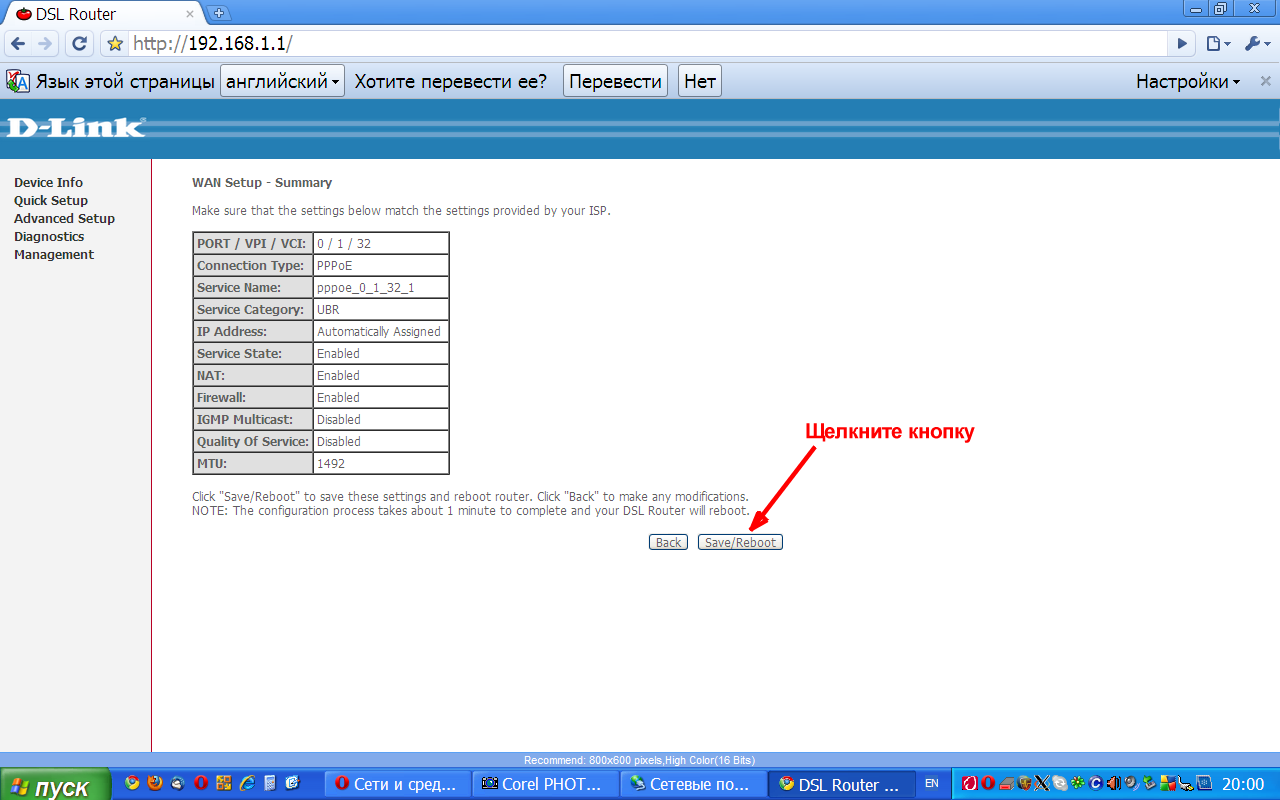
Fig. 16 - Përmbledhje e parametrave modem
Kjo faqe është një përmbledhje e parametrave që keni specifikuar. Kjo ju lejon të kontrolloni nëse gjithçka është si keni kërkuar. Nëse vëreni një gabim, klikoni butonin Back për të shkuar te faqja e kërkuar nga të mëparshmet dhe për ta korrigjuar atë. Nëse çdo gjë është e saktë, klikoni " Ruaj / Reboot". Modemi do të ruajë në kujtesën e tij të gjitha cilësimet që keni futur në faqet e mëparshme dhe do të riniset.
Pas rihapjes, modemi do të përpiqet të krijojë një lidhje me ofruesin (lidheni me internetin). Në këtë kohë, ai duhet të jetë i lidhur edhe me linjën telefonike. Kjo është, ju lidhni kabllon nga linja telefonike në spliter, dhe një kabëll të plotë modem telefonike - nga bazat e MODEM spliter, jack modem në vijë. Me këtë rast në udhëzimet e modemit ka një pamje të bukur ...
Nëse ju nuk e ndryshoni IP-adresën e modem (pika 1 në Fig. 15), pasi faqja e rinis modem në dritaren e shfletuesit tuaj është përditësuar automatikisht. Ju do të tregoni këtu një faqe të tillë me informacion rreth lidhjes:
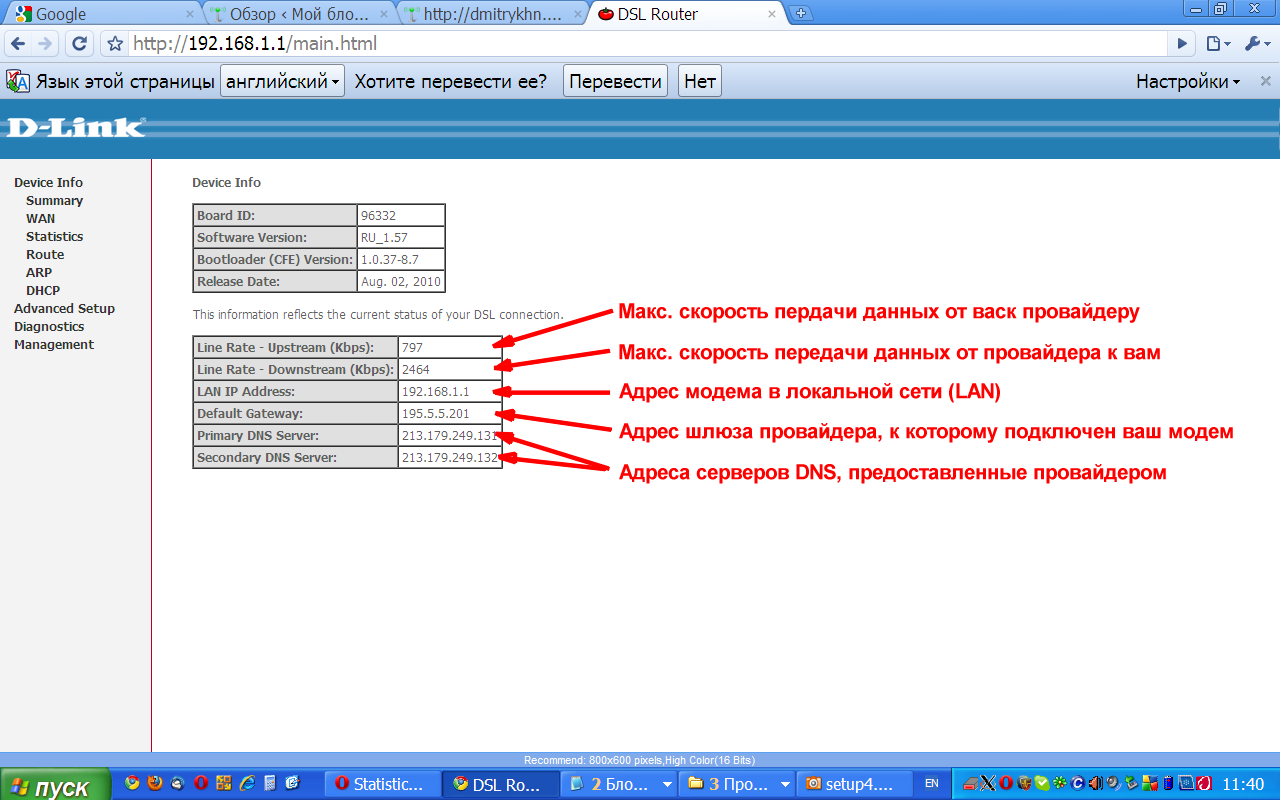
Fig. 17 - Informacion rreth gjendjes aktuale të modemit
SHËNIM: Tabela e lartë përmban të dhëna për versionin aktual të firmware-it të modemit. Ky informacion, sipas mendimit tim, nuk është me interes për sa kohë modemi normalisht punon. Është nëse jeni një entuziast dhe fanatik i përditësimeve të firmuerëve. Nëse modemi refuzon të punojë siç duhet, unë do të këshilloja së pari që ta rivendosja atë dhe të kryeja tërë procedurën e konfigurimit të përshkruar më sipër. Nëse kjo nuk funksionon, atëherë ka një shans për të ndrequr situatën, reflash modem (ndoshta disa firmware bug pengon punën në rastin tuaj). Për të reflash modemin Dlink DSL-2500U, përdorni informacionin e dhënë në këtë faqe.
Ne jemi të interesuar në tryezën e dytë. Tregon lidhjen aktuale të modemit me ofruesin:
- Dy artikujt e parë tregojnë se çfarë mundëson maksimumi i mundshëm i të dhënave që ju jep linja juaj (mos e ngatërroni me shpejtësinë maksimale të ofruar nga ofruesi). Këto të dhëna tregojnë se (modem matur) maksimum, të cilat teorikisht mund të arrihet, dhe kjo varet vetëm në një gjë - (. Shiko shënimin më poshtë) të cilësisë së linjën tuaj telefonike.
- Linja tjetër është adresa lokale e modemit (në rrjetin tuaj të shtëpisë).
- Default Gateway Është adresa e portës së ofruesit në të cilën modemi juaj është i lidhur.
- Dhe dy linjat e fundit janë adresat e serverit DNS që ofrohen nga modemi juaj nga ISP-ja juaj.
SHËNIM: Përveç kësaj, mund të shihet informacion teknik për lidhjen aktuale (statusin e linjës) nëse modemi hap një faqe të vendosur në adresën " Info pajisjes» — « të dhëna statistikore» — « ADSL»(Zgjidhni bookmarks në menynë në të majtë). Pamja e faqes që hapet është treguar në Fig. 18 më poshtë, dhe shpjegimet për disa parametra mund të lexohen, për shembull. Ky informacion mund të jetë i dobishëm nëse papritur ju keni një mosmarrëveshje me ofruesin për cilësinë e shërbimeve të ofruara.
![]()
Fig. 18 - Përmbledhje e gjendjes aktuale të lidhjes ADSL
6. Port forwarding.
Dhe së fundi, një pyetje më shumë, e cila periodikisht ndodh në ata që duan për të siguruar qasje nga jashtë (nga Interneti) në kompjuterin tuaj, e cila është e lidhur me router modem konfiguruar. Në këtë rast, ai që përpiqet të lidhet me adresën tuaj të jashtme IP, futet në modem. Modemi, falë firewall-it të përfshirë me të, nuk lejon askënd të shkojë kudo. Dhe ku të filloni diçka? Ju keni disa kompjutera dhe në cilën prej tyre "trokisni", modemi është i panjohur. Me këtë, ju do të duhet për të kryer konfigurimin e sigurt se "bota" shpesh të referuara si "Port Forwarding", dhe modem DSL dlink-2500U quajtur ndryshe - «Virtual Servers». Përveç kësaj, cilësimet duhet të kryhen në kompjuterin në të cilin planifikoni të lidheni. Në një kompjuter ju duhet të bëni dy gjëra:
- Caktoni një adresë IP statike nga sfera që shërben DHCP server modem (shih hapin 3 në figurën 15 më lart).
- Hapur në firewall saj janë portet për të cilat ju planifikoni të lidheni.
Epo, tani do të vendosim modemin. Hapni faqen e tinkturës së "serverëve virtuale". Për ta bërë këtë, në menynë e majtë, së pari klikoni "Advanced Setup", pastaj "NAT" dhe tashmë ekziston "Virtual Servers". Dritarja e treguar në Fig. 19 më poshtë:
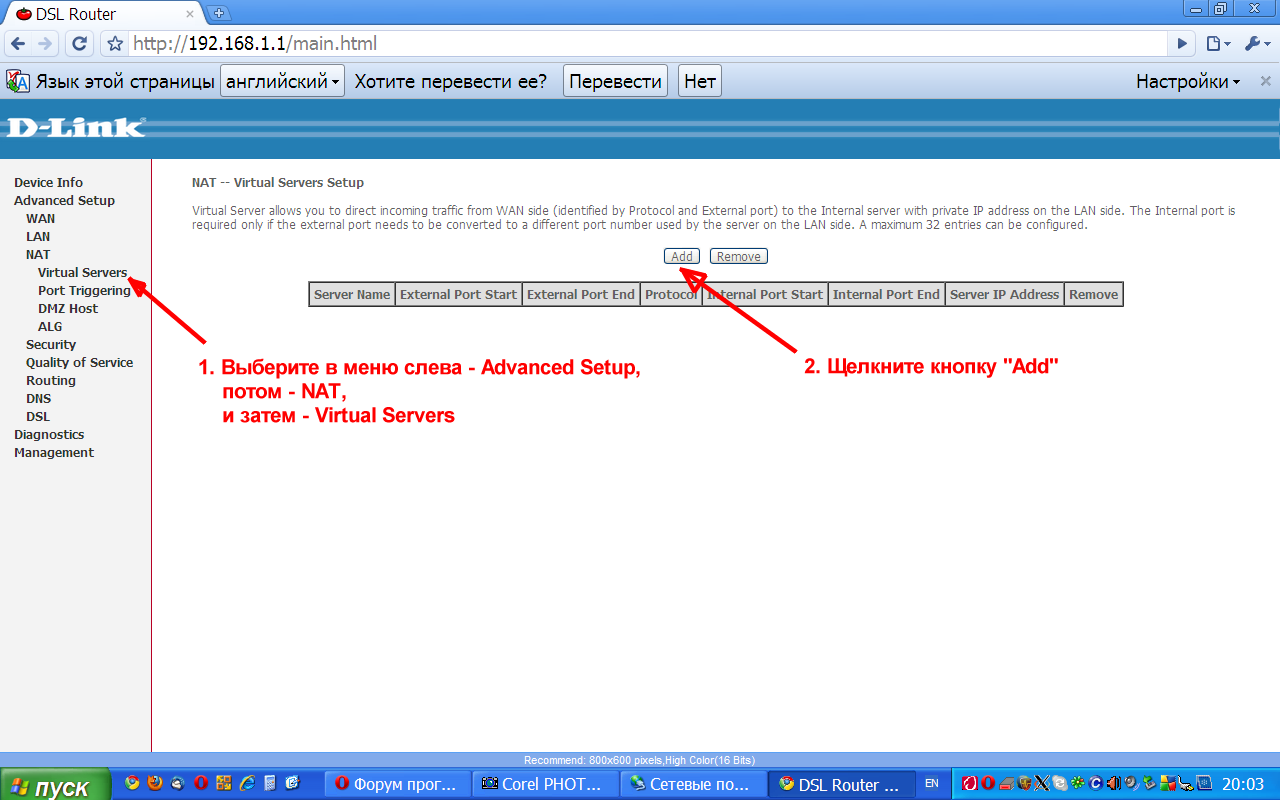
Fig. 19 - Faqja me listën e "serverëve virtuale" të konfiguruar
Kjo faqe shfaq një listë të "serverëve virtuale" të konfiguruar tashmë në modem. Pasi që ende nuk keni ngritur ndonjë gjë, lista është bosh. Për të krijuar një "server virtual" të ri (dhe në fakt një rregull i ri për firewall modem), klikoni " shtoj"(Pika 2 në Figurën 19).
Hapet dritarja në vijim:
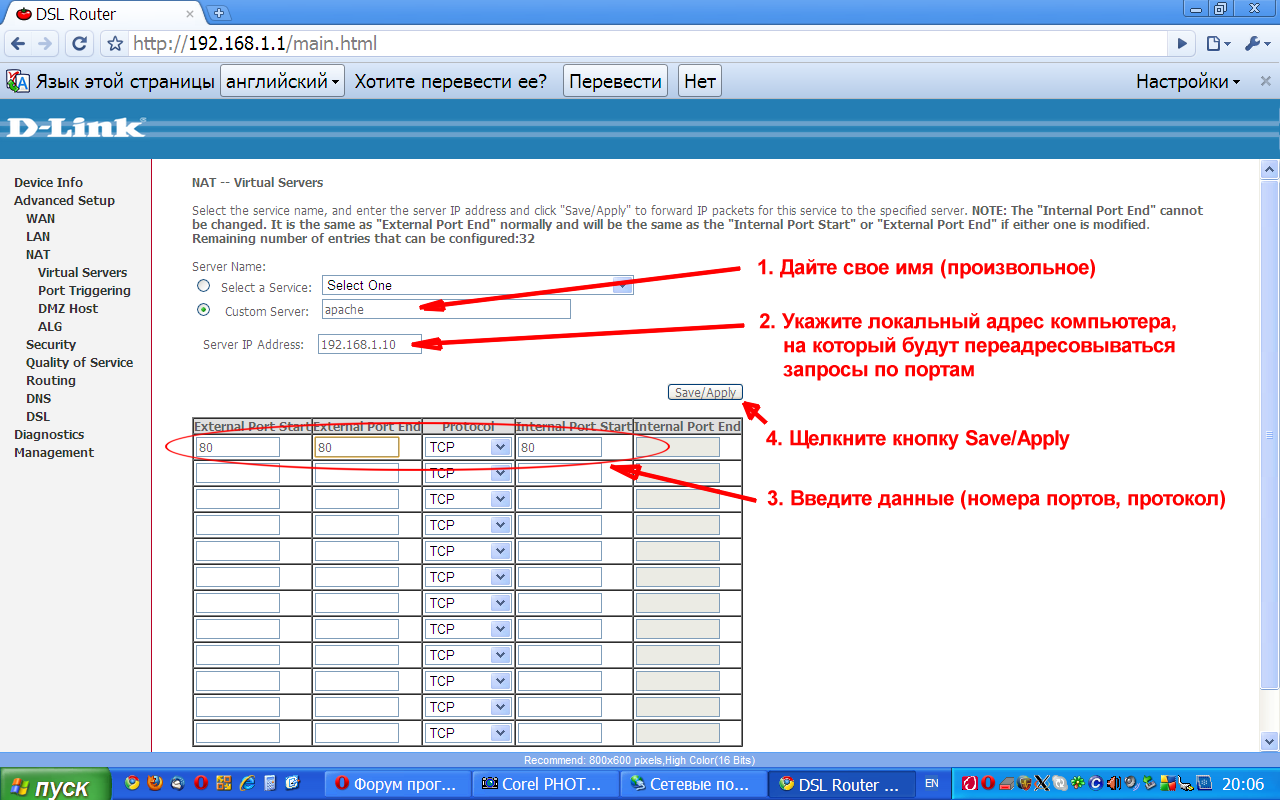
Fig. 20 - Krijimi i një "Virtual Server".
SHËNIM: Parimisht, në dritaren që sapo ka hapur, "zogjtë" qëndrojnë përballë elementit "Zgjidh një Shërbim". Pranë këtij artikulli ekziston një listë e lëshuar me shërbime të ndryshme (servera, aplikacione, lojëra, etj.) Për të cilat cilësimet janë përgatitur dhe ato thjesht duhet të zgjidhen. Në përgjithësi, shikoni përmes listës dhe ndoshta do të gjeni atë që keni nevojë në të. Nëse jo, atëherë konfiguroni në modalitetin "manual", siç përshkruhet më poshtë.
- Vendos "zog" në fushën " Server Custom"Dhe në terren pranë shkruaj emrin tuaj të vetë-shpikur në këtë rregull (shërbim). Në shembullin e mësipërm mua, unë hap portin për të siguruar që njerëzit të kenë qasje nga Interneti për të Apahce Web serverin tim që është instaluar në kompjuterin tuaj në një adresë lokal 192.168.1.10). Për këtë, emri im i "shërbimit" unë dhe vuri në dukje - apache.
- Në fushën " Adresa IP e serverit"Unë kam hyrë (paralajmërim !!!) adresën LOKALE të kompjuterit tim në të cilin serveri i serverit Apache është i instaluar dhe i aktivizuar. Siç është përmendur më lart adresa e kompjuterit 192.168.1.10, dhe kjo është vlera që kam futur në fushën e specifikuar.
- Hapi i ardhshëm ishte të përcaktosh cilat porte dhe çfarë protokollesh duam të përcjellim në serverin tim. Për ta bërë këtë, një tabelë e tërë shfaqet në faqe. Në të, çdo rresht është një rregull i veçantë i ridrejtimit ("portfronting"). Linja e parë në linjë është numri fillestar (i parë / i parë) i portit ( Nisja e jashtme e portit). Fakti është se ndonjëherë ju doni të devijuar më shumë se një port, dhe një gamë të tërë (për shembull, për protokollin BitTorrent duhet të forwarding port për 6881 e 6889). Në këtë rast, numri fillestar i portës së diapazonit është shkruar në këtë fushë. Nëse vetëm duhet të dërgoni një port, atëherë ky numër është i shkruar në këtë fushë. Në fushën e ardhshme ( Fundi i Portit të Jashtëm) Tregon numrin e fundit e portit, në qoftë se ju konfiguroni redirection e një sërë porteve ose të njëjtë numrin e portit në kutinë e parë në qoftë se ju të devijuar të gjithë vetëm një port. Në fushën e ardhshme ( protokoll) ju specifikoni - cilat paketa protokolli do të ridrejtohen. Opsionet: TCP, UDP ose të dyja. Ky parametër duhet të gjendet në dokumentacionin për aplikacionin për të cilin krijohet rregulli yt. E pra, dy parametrat e fundit në linjë janë përkatësisht i pari ( Nisja e Brendshme e Portit) dhe e fundit ( Brenda Portit të Brendshëm) numrin e porteve në kompjuterin tuaj lokal që do të përcillet. Në rastin tim, për serverin web apache, ishte e nevojshme vetëm për të siguruar kalimin e paketave TCP në portin e 80-të. Kjo është arsyeja pse, siç shihet në figurën 20, nën numrat e parë dhe të fundit të porteve të jashtme, si dhe në fushën e rrjetit të brendshëm start-port hyri numrin 80-port, dhe në setin e Protokollit TCP.
- Pasi të krijohet rregulli, klikoni " Ruaje / Zbato". Rregulli juaj do të shkruhet në kujtesën e modemit dhe do të fillojë menjëherë (përcjellja do të fillojë të funksionojë).
Shembulli im me portin 80 zgjidhet gjithashtu sepse duke u përpjekur për të konfiguruar përcjelljen e tij çon në paraqitjen e një pyetje shtesë (për rastin e numrave të tjerë të porteve, ju keni një shans dhe nuk e shihni një çështje të tillë). Gjëja është, kur vendosni vetë lidhjen, e lashë atë në të ashtuquajturën. "Shërbimi WAN" (qasja në ndërfaqen e Internetit të cilësimeve të modemit nga jashtë) (shih pikën 3 në Figurën 14 më lart). Dhe në sajë të këtij porti të jashtëm 80 modem ishte "i zënë" - në atë që ai ishte përgjegjës për trajtimin e jashtme. Tani i them atij se kërkesat për portin 80 duhet të ridrejtohen në kompjuter në rrjetin lokal. Sipas kësaj, modem që kam lënë mundësinë e hyrjes në ambient të jashtëm, ofron më për të ndryshuar numrin e portit që do të kandidojë parametrat e saj të ndërtuar në web server nga 80-të për 8080 (shih. Fig. 21 më poshtë).
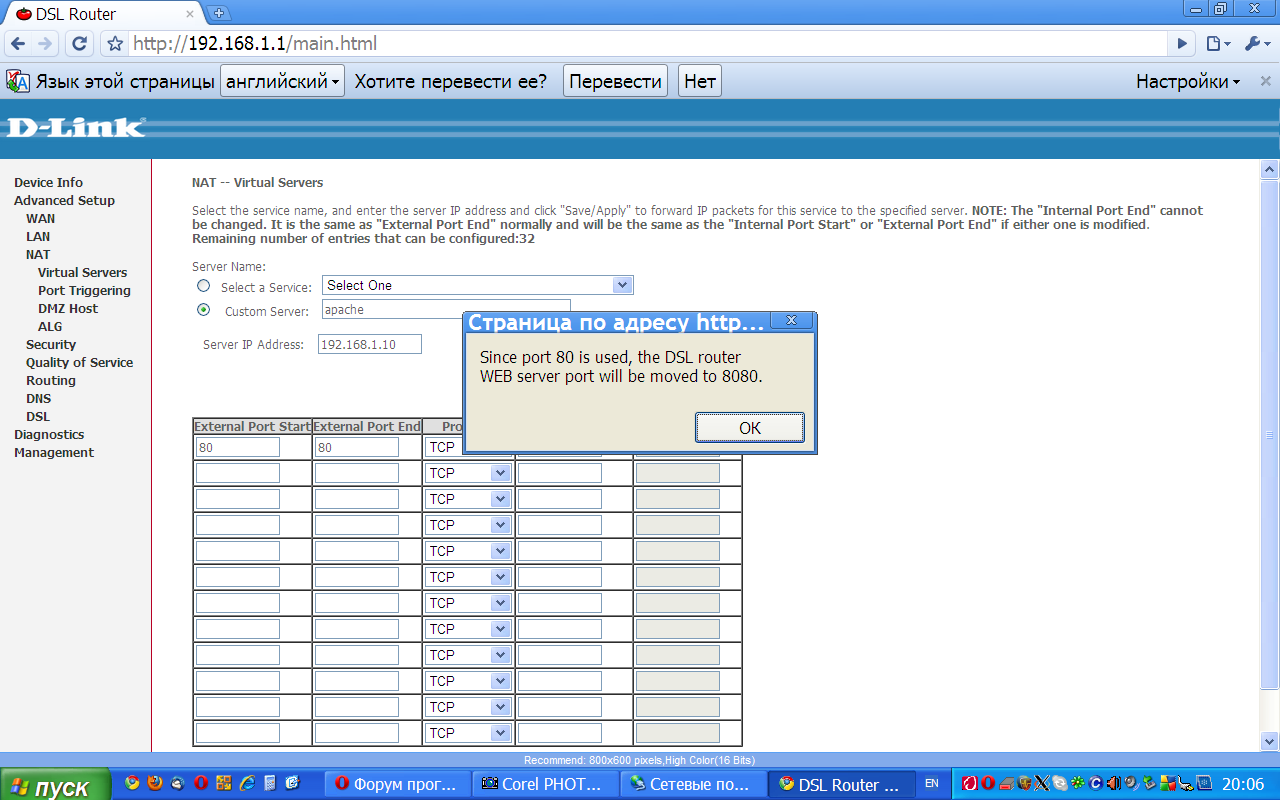
Ne pajtohemi. Dhe çfarë tjetër duhet të bëjmë? E vetmja nuzho Mos harroni se nga tani e tutje, kur duke u përpjekur për të marrë në parametrat modem zvne (nga interneti), në adresën që ju do të duhet të append port numrin 8080, për shembull, si ky: http://123.123.123.123:8080/.
Pasi të krijohet rregulli, përsëri kthehemi te faqja me listën e "serverëve virtuale" të konfiguruar tashmë në modem. Por tani ekziston një artikull në të - një rresht rreth apache-it "virtual server" të sapo krijuar "(shih Figura 22 më poshtë). Nëse dëshironi të krijoni "serverin virtual" të ardhshëm, klikoni " shtoj"Dhe përsëritni udhëzimet e mësipërme me parametra të rinj. Vini re se "portfronting" është e mundur jo vetëm për numrat e porteve të ndryshme, por edhe për kompjuterë të ndryshëm të rrjetit tuaj lokal të shtëpisë. Kufizimi i vetëm është se një dhe i njëjti port nuk mund të bjerë në atë se sa kompjutera.
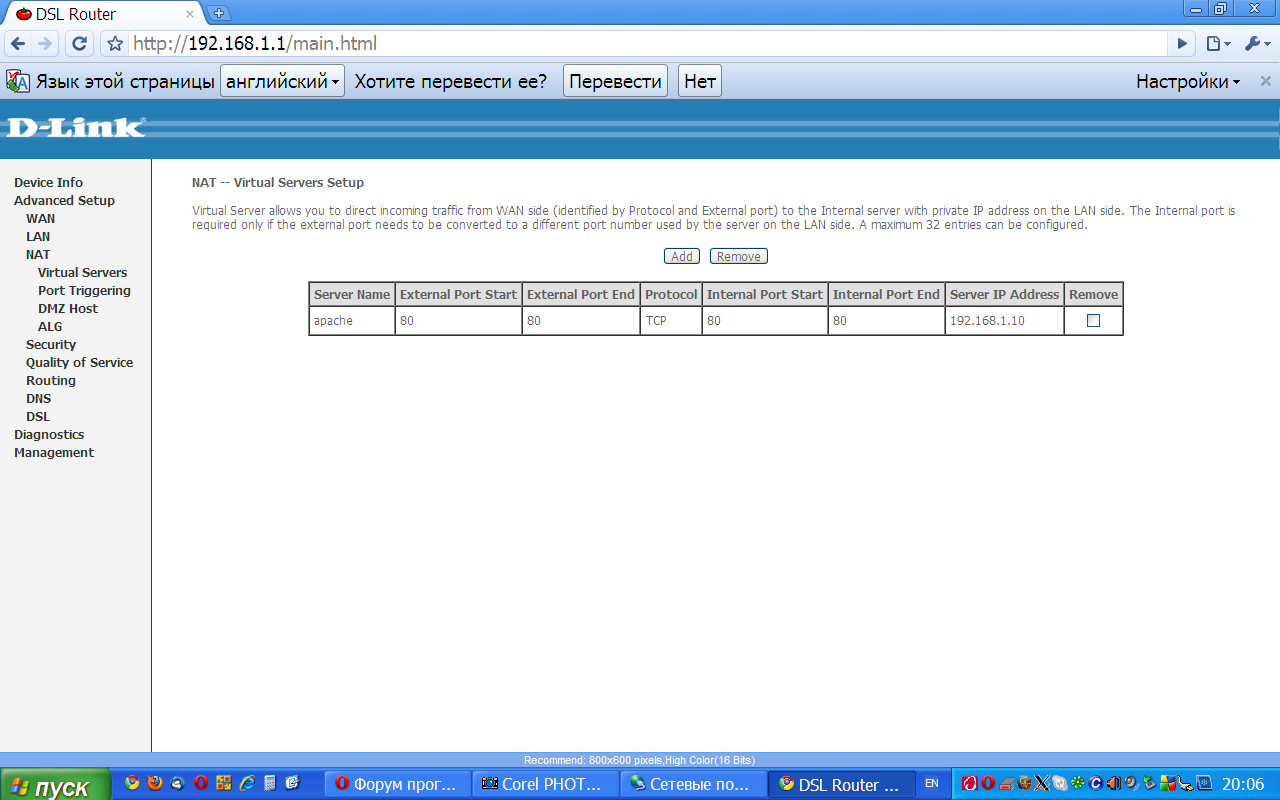
Fig. 22 - Përsëri faqja me listën e "serverëve virtuale", por jo bosh
E pra, lloj, dhe deri tani ...
(komente - 2)

 Microsoft Outlook: Shtimi i një kutie postare
Microsoft Outlook: Shtimi i një kutie postare Si për të përmirësuar internetin celular
Si për të përmirësuar internetin celular Kontrolli prindëror vijë e drejtë: Dini se ku është fëmija
Kontrolli prindëror vijë e drejtë: Dini se ku është fëmija